# 公司账号
# 基本信息
# 注册账号
# 手机端
- 点击登录页面的
立即注册;
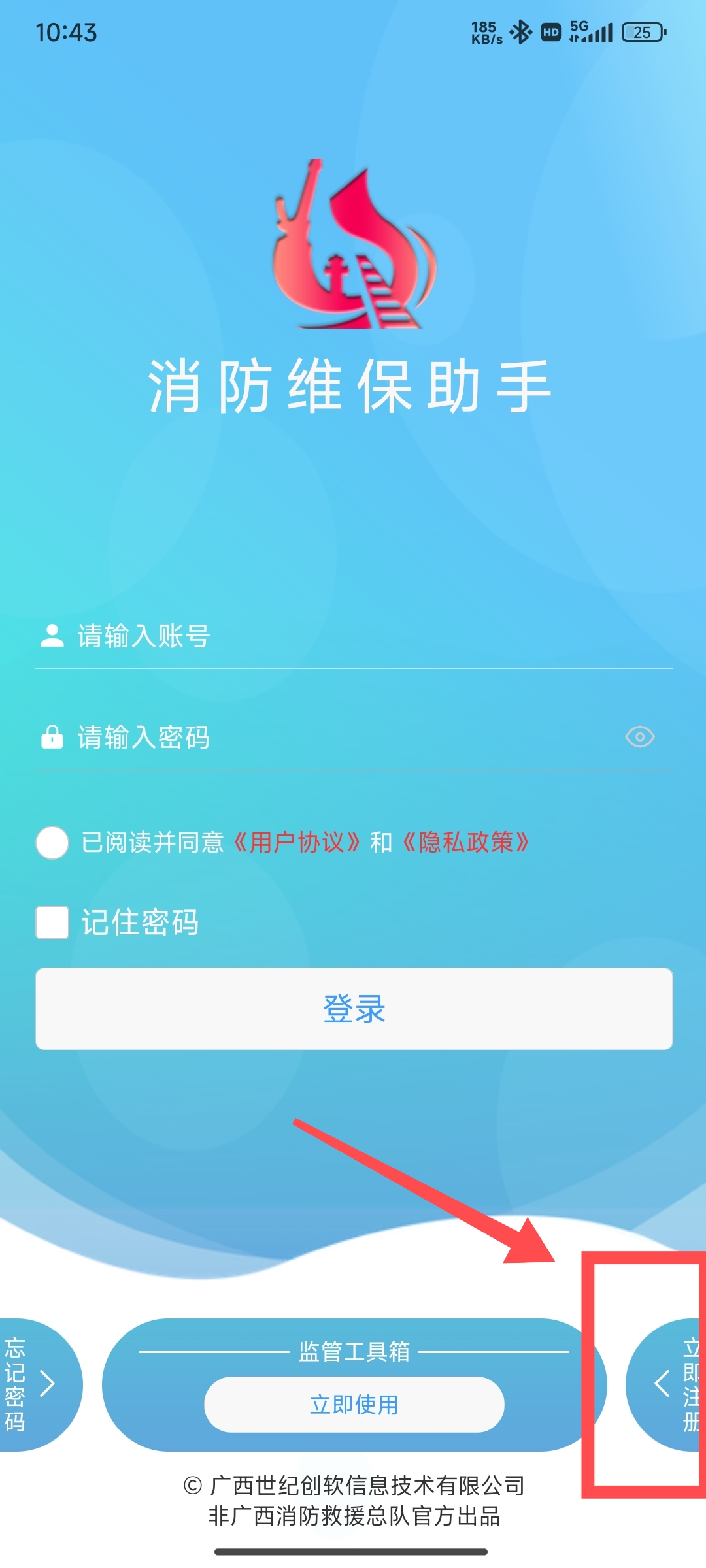
- 出现弹窗,选择注册类型
维保机构;
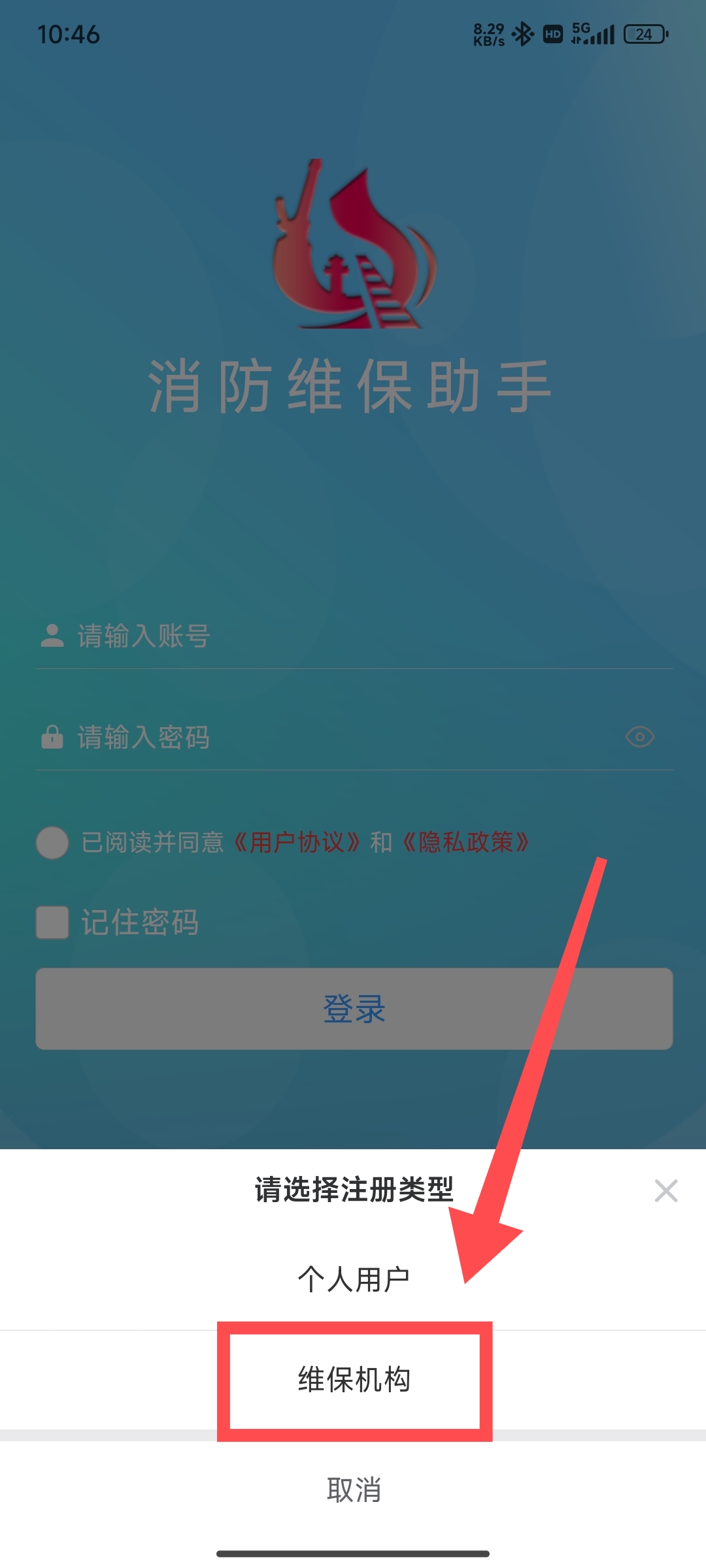
- 选择【维保机构】,跳转到承诺书页面,勾选【已阅读】,并等待15秒后,点击【前往注册】;

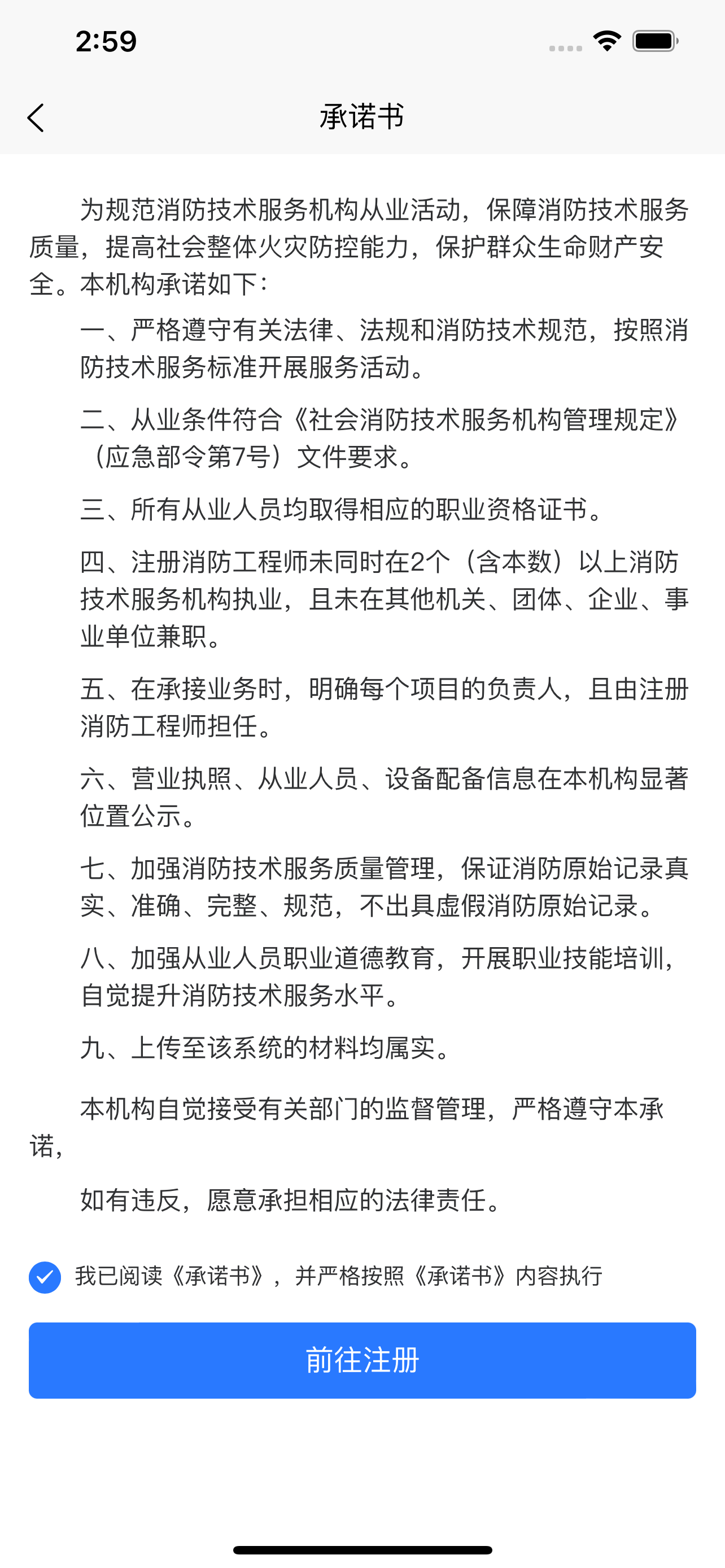
- 来到注册页面,输入必填信息,其中邮箱是为了后续找回密码使用,请输入可用邮箱,勾选
我已阅读并同意《用户协议》和《隐私政策》;
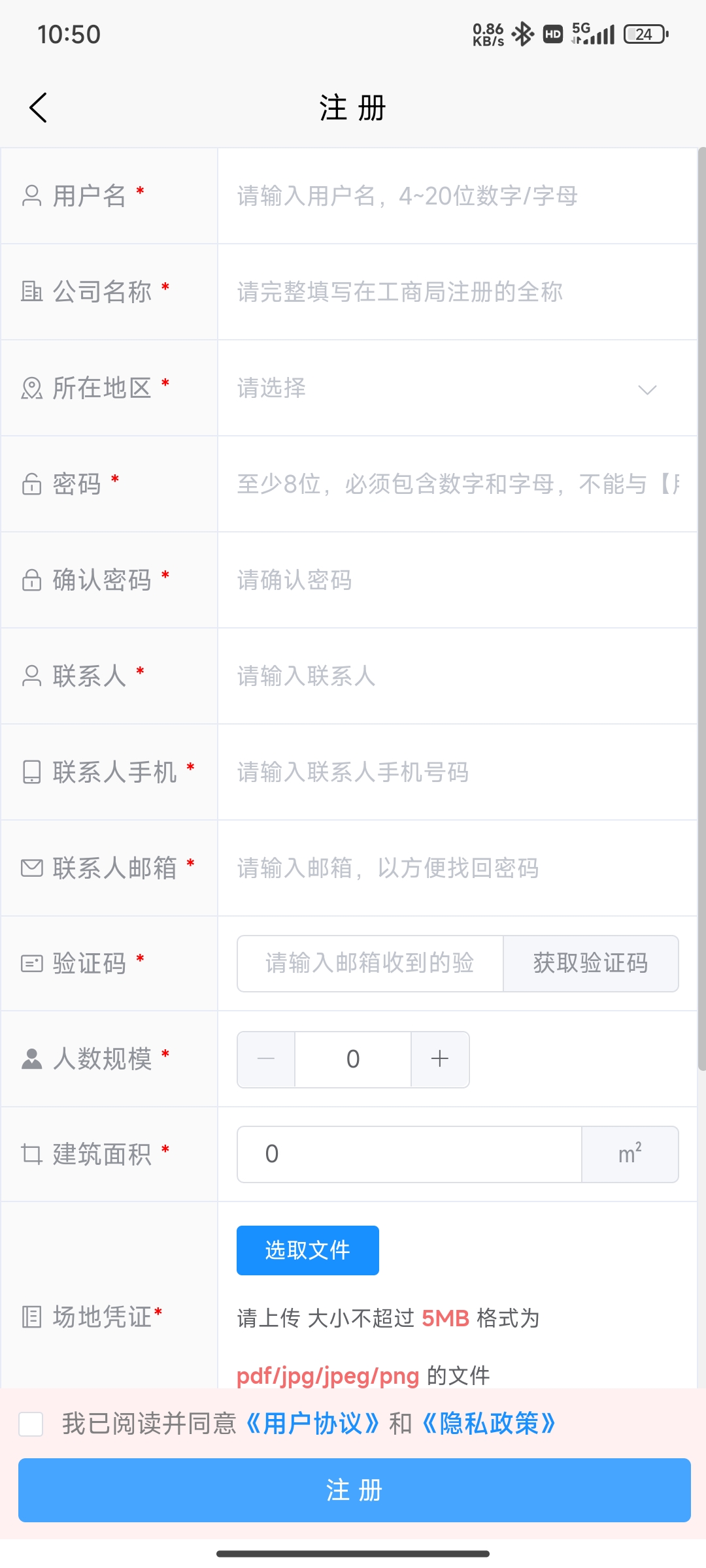
- 注册成功,回到首页登录;
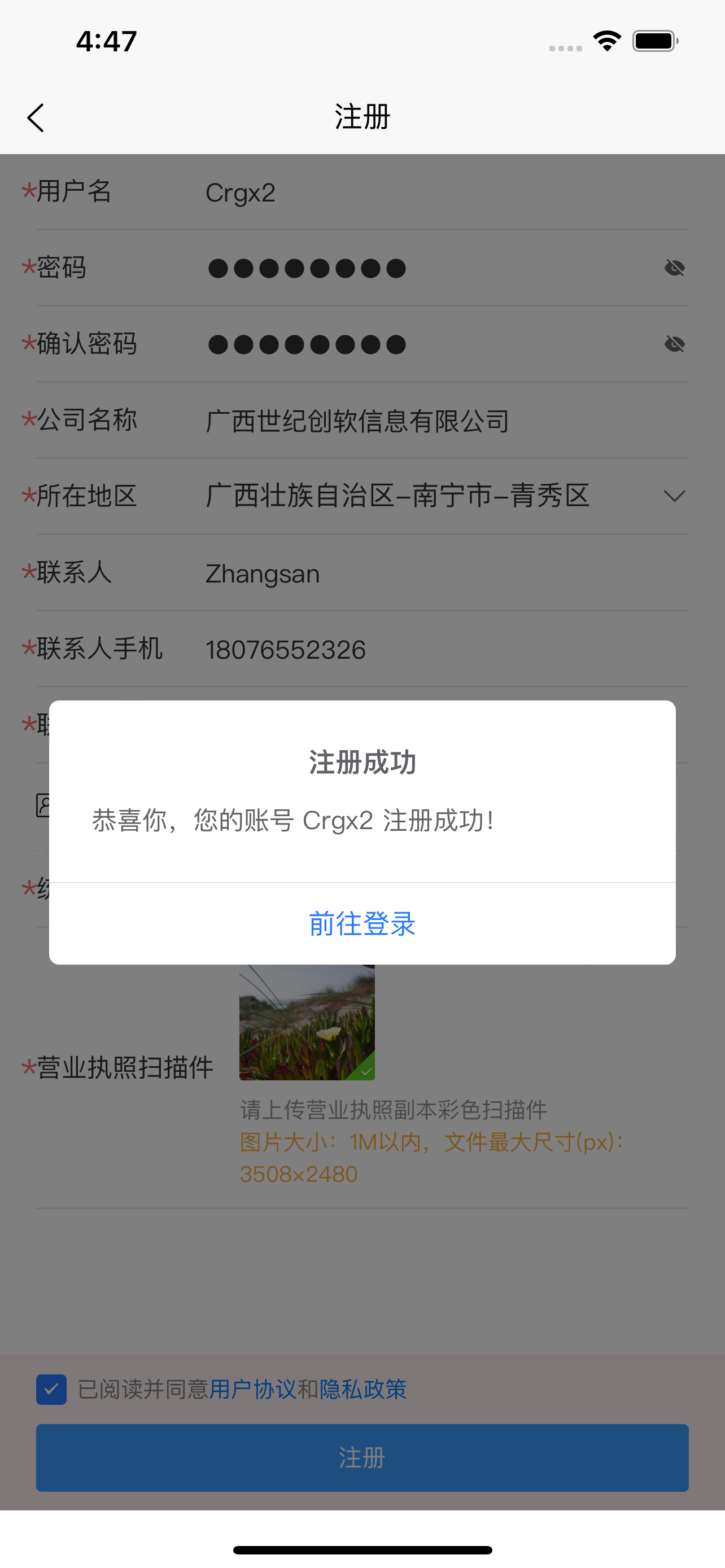
# 电脑端
- 进入电脑端登录页,点击“立即注册”
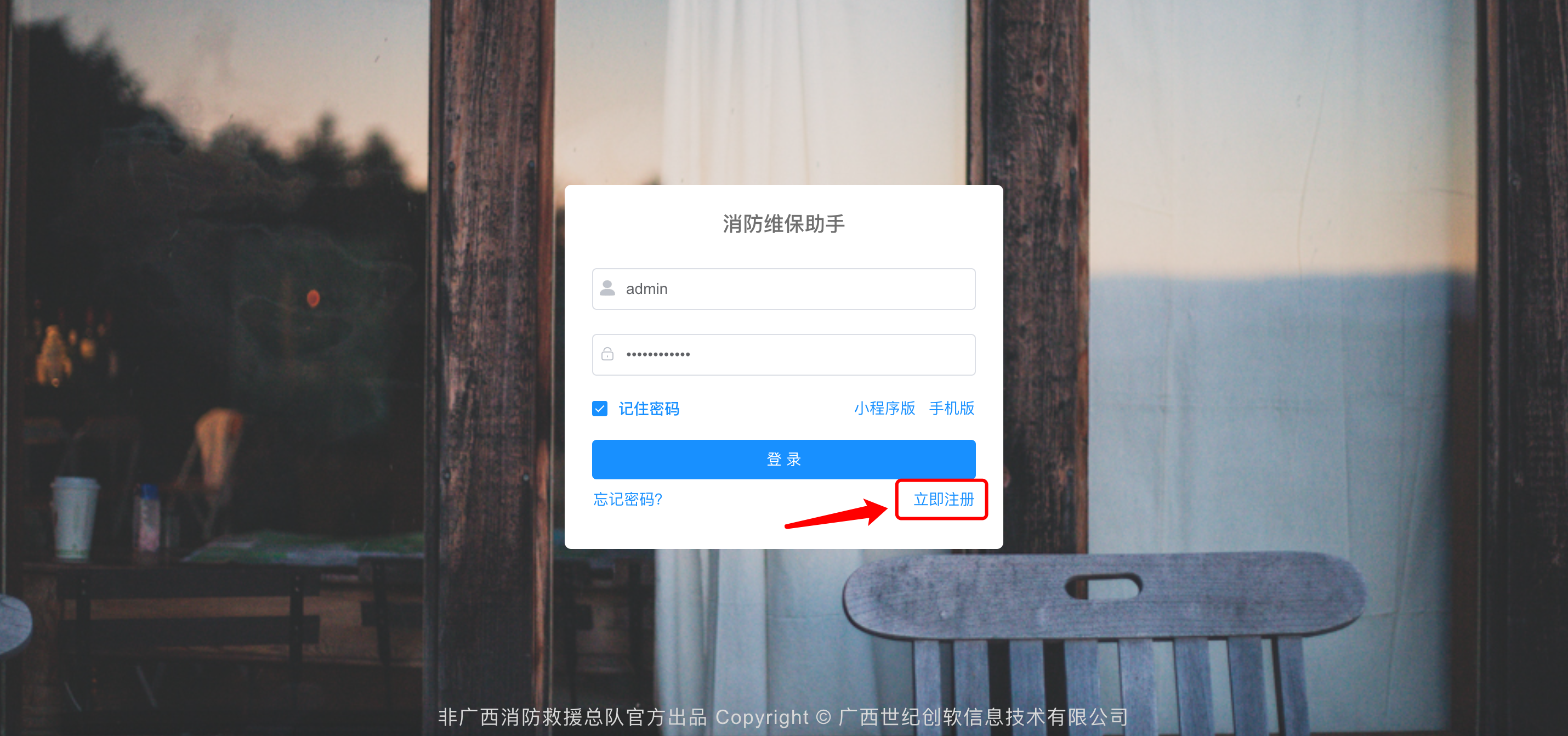
- 在出现的弹窗中,选择
维保机构,点击前往注册
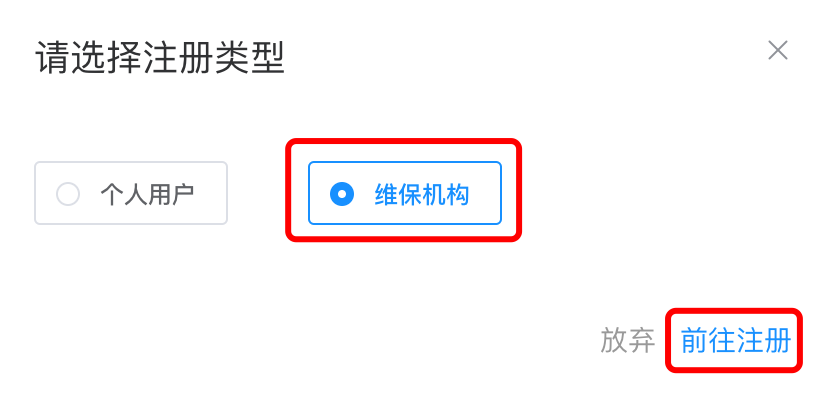
- 阅读《承诺书》,待倒计时完成后,勾选我已阅读,点击
确定注册
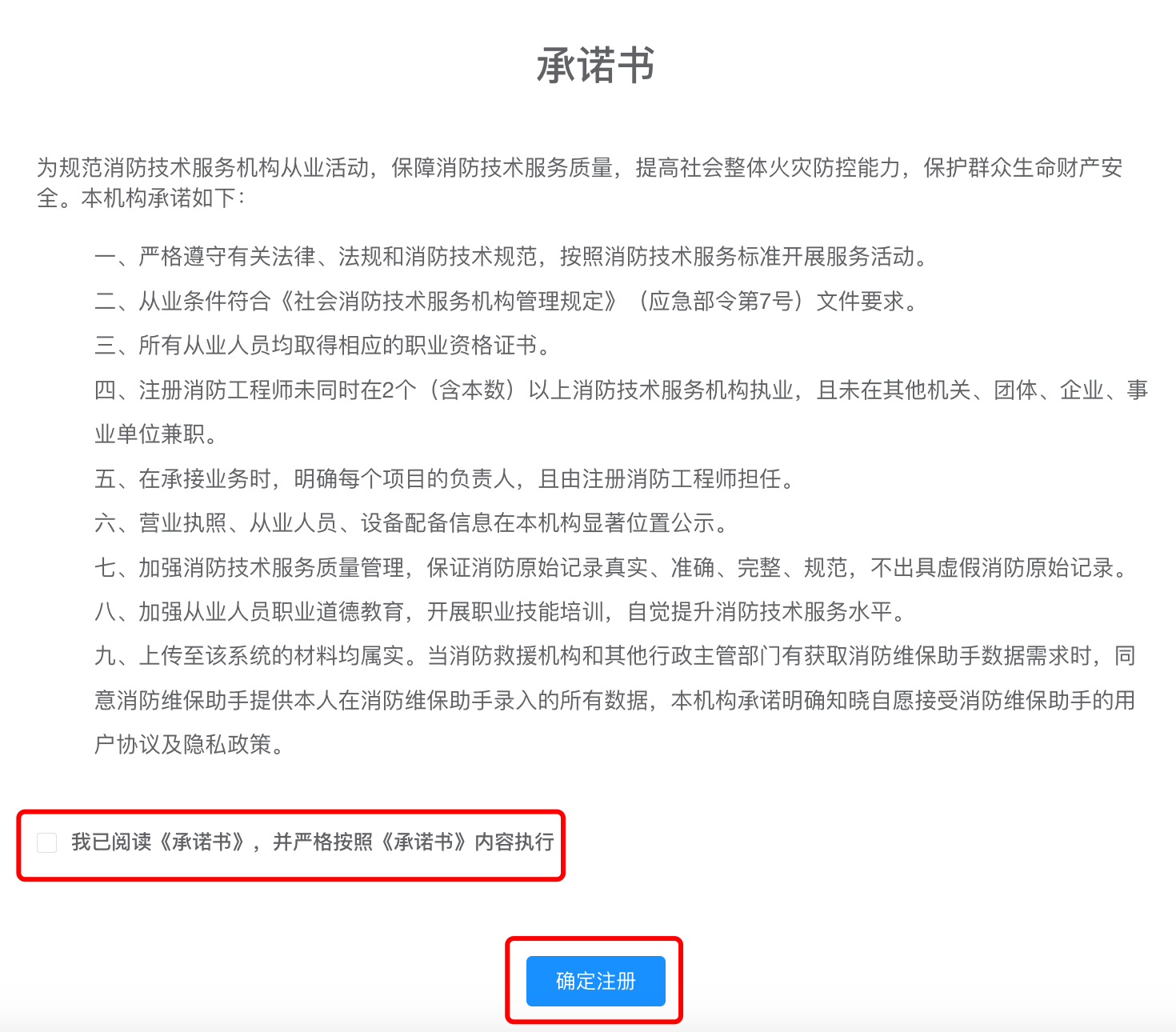
- 填写注册信息后,点击
注册
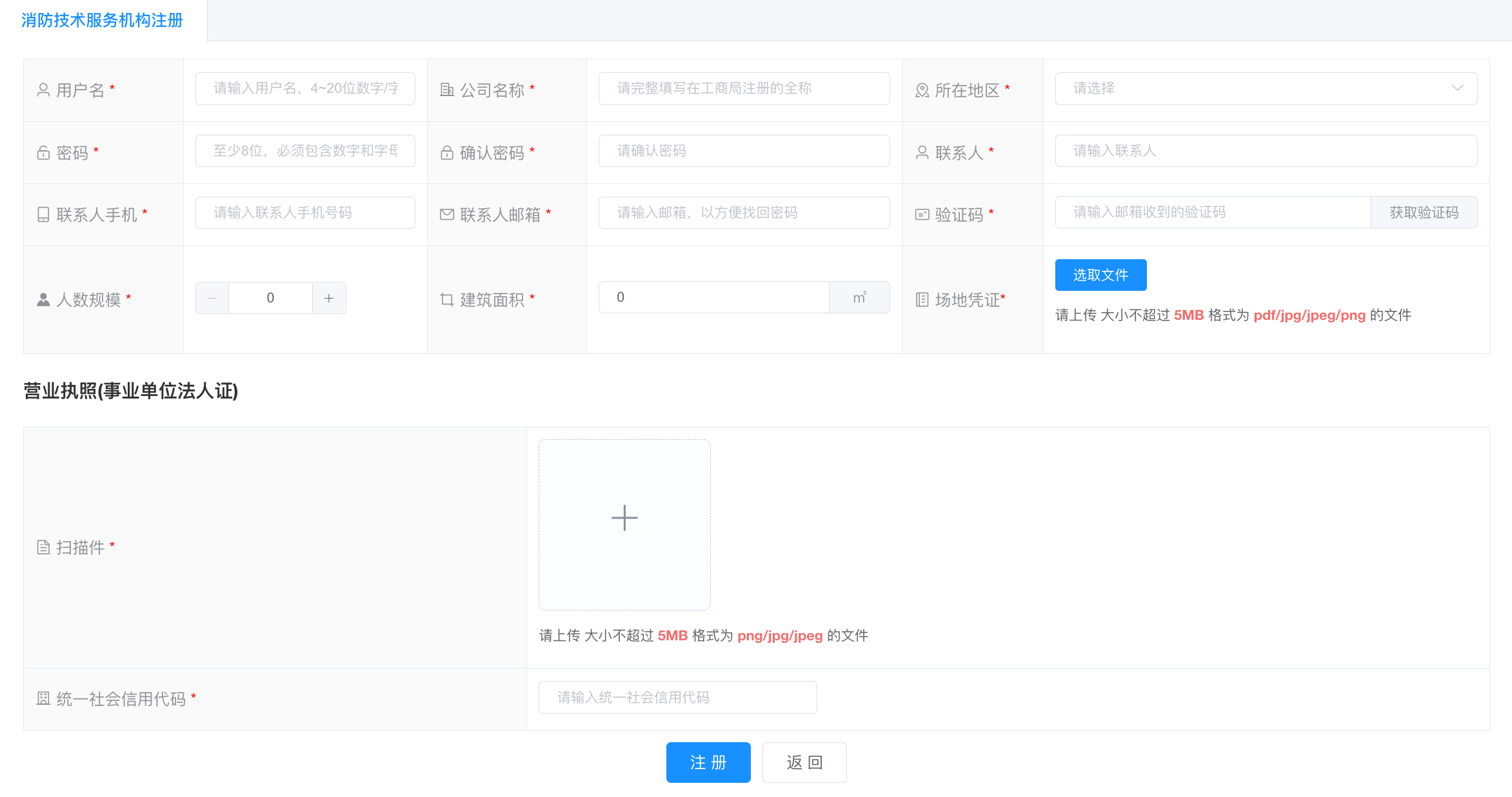
- 出现
注册成功提示,点击确定,前往登录。
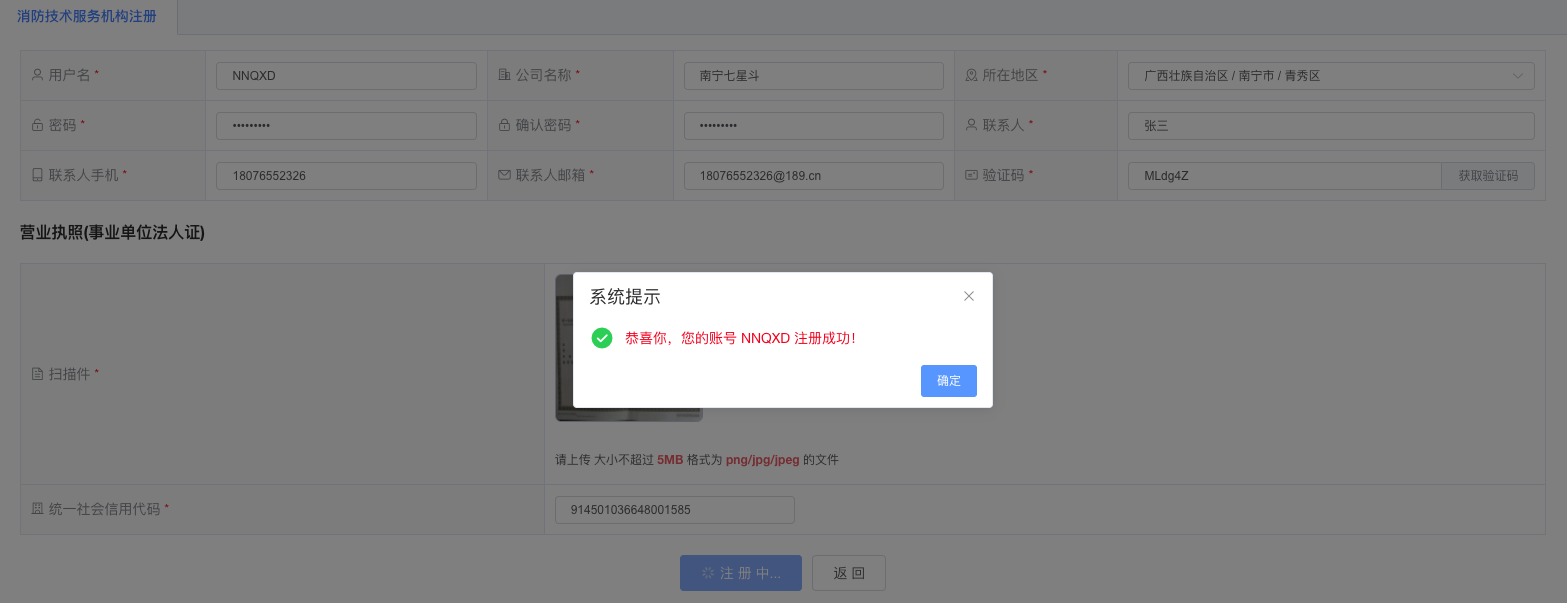
# 修改基本信息
- 点击
我的,点击基本信息右边的编辑按钮;
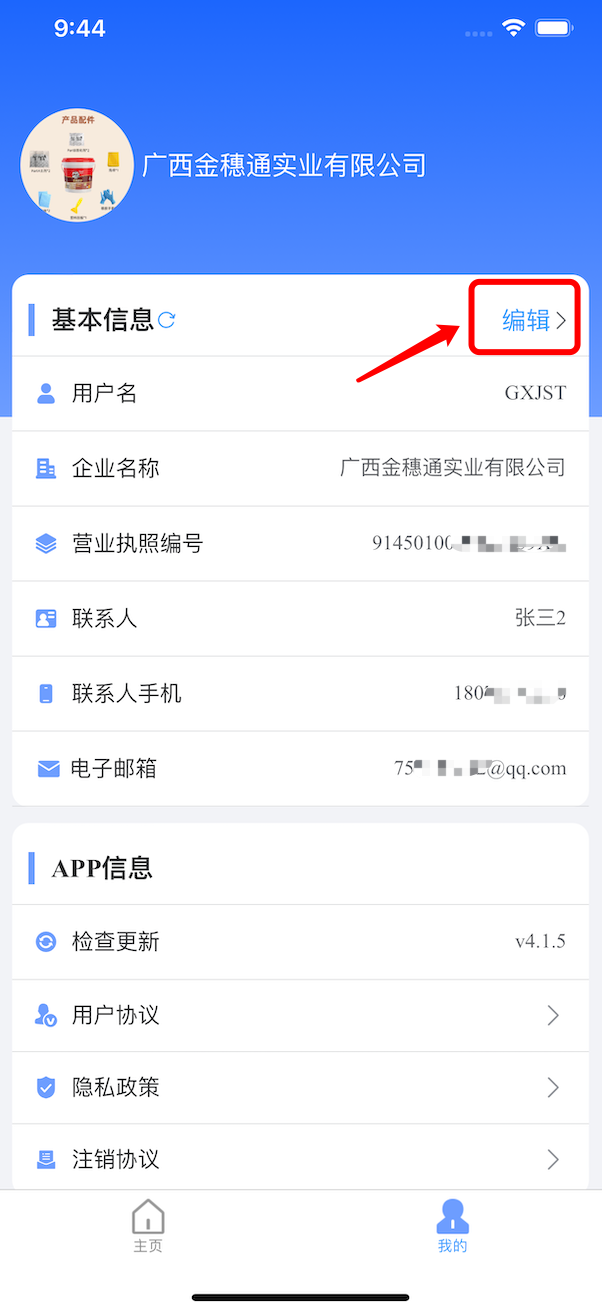
- 在企业信息详情页面中,修改对应信息后,点击
提交即可;
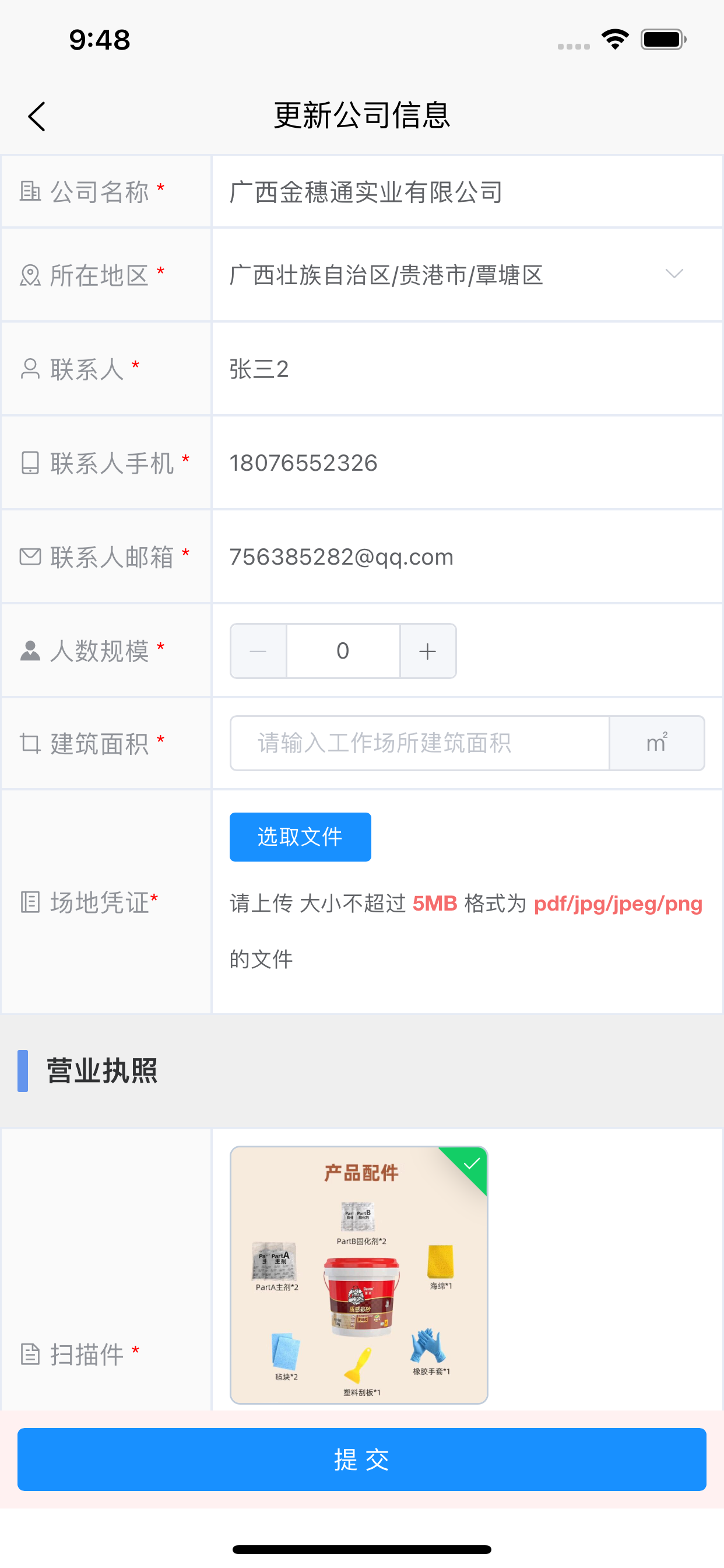
# 企业人员管理
# 添加从业人员
特别说明
公司账号添加人员,需人员先注册,并添加证书信息。
# 手机端
- 前往
主页,点击企业人员
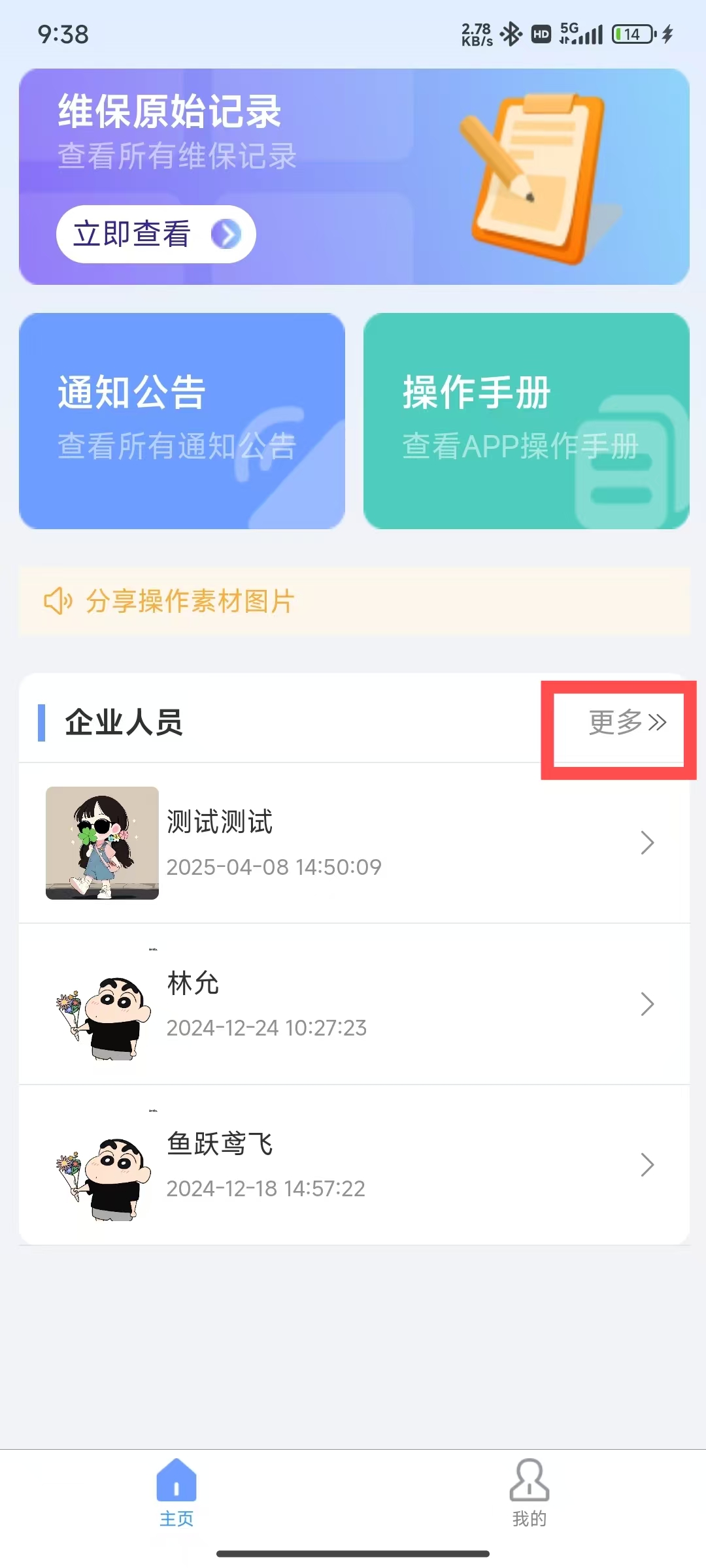
- 进入
企业人员列表页,点击右上角+
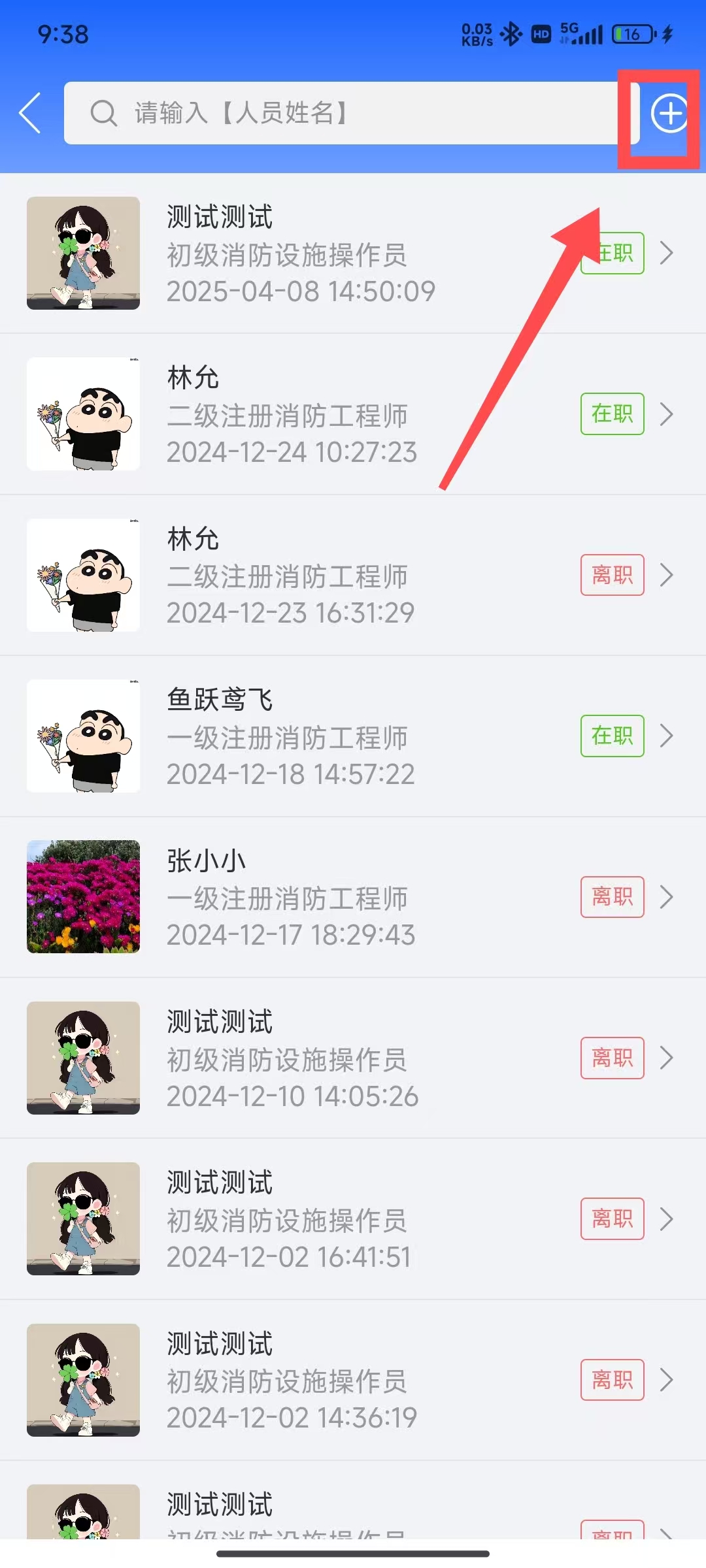
- 在出现的弹窗中,填写已经注册的人员
姓名和身份证号,完成后点击确认
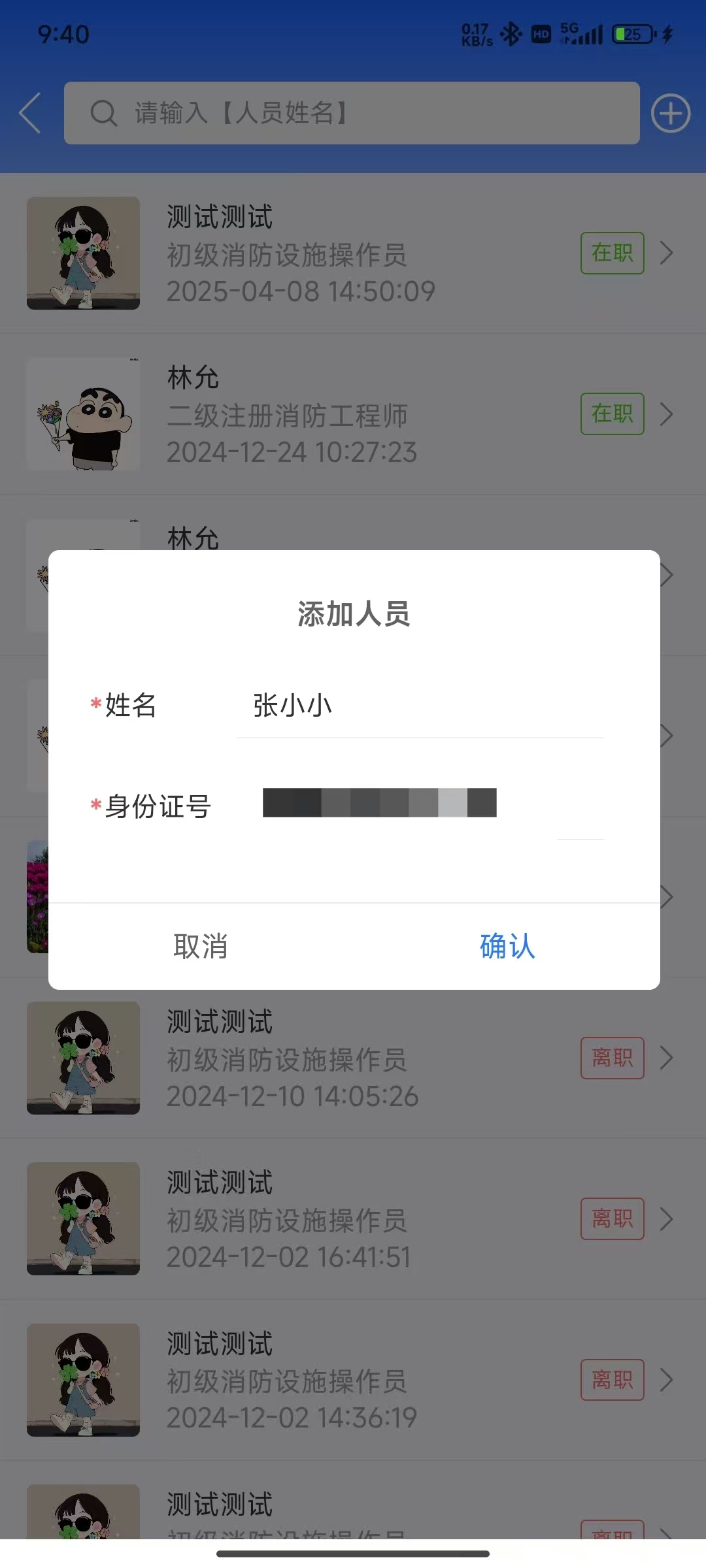
- 出现
添加成功待人员确定的提示,人员列表也新增了一条记录。
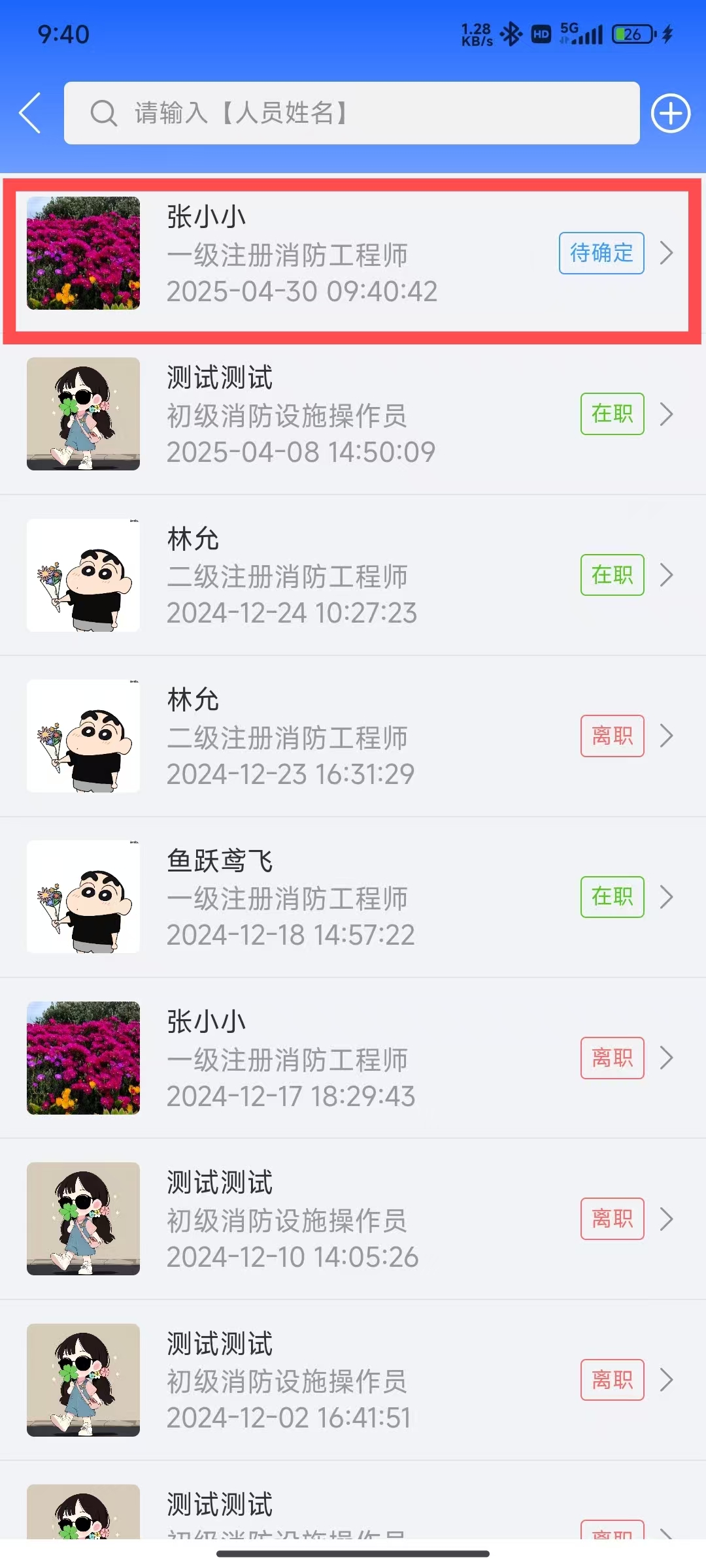
# 电脑端
- 登录成功后,前往
企业人员,点击新增
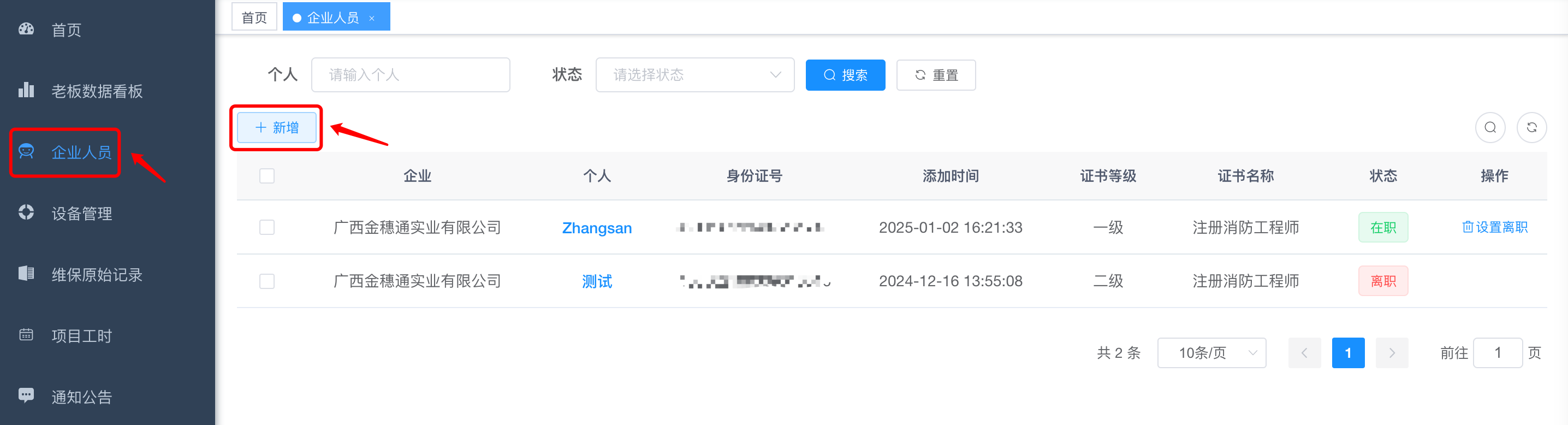
- 在出现的弹窗中输入人员姓名和身份证号后,点击
确定
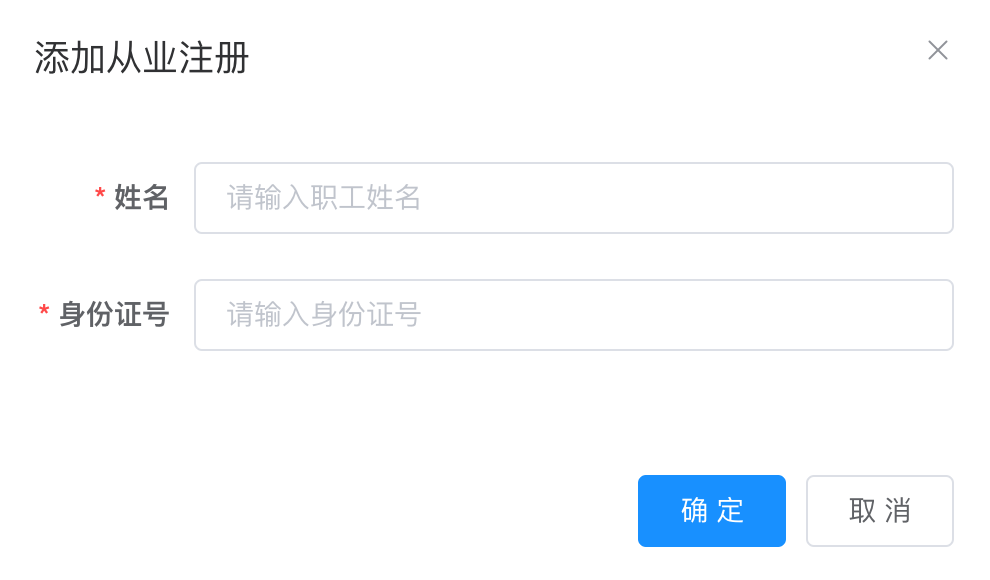
- 完成后,出现提示,并且新增了一条
待确定的记录。
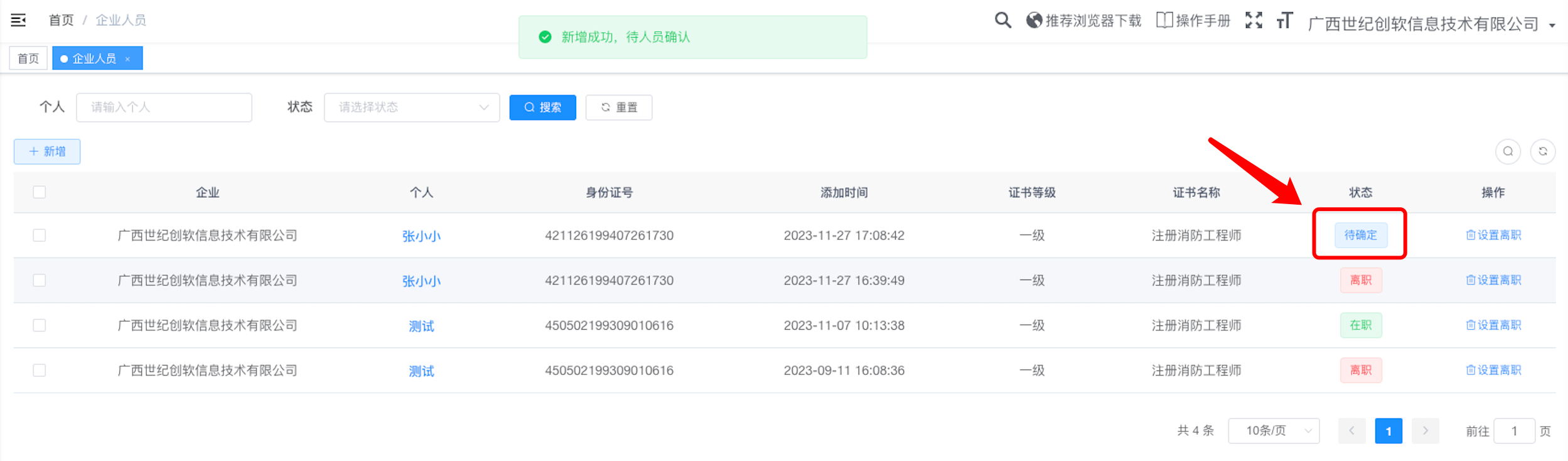
# 设置离职人员
- 登录成功后,前往
企业人员,点击待离职人员的设置离职按钮
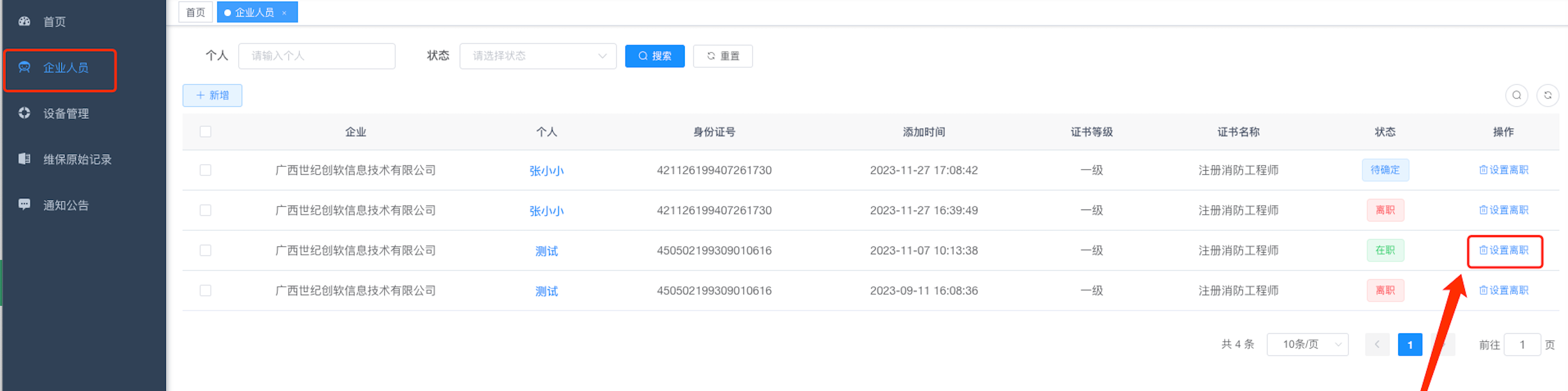
- 出现提示,点击
确定,人员状态变成离职。

# 设备管理
# 导出导入设备
设备导出导入操作均在电脑端浏览器完成,详情如下:
# 维保原始记录
# 分享甲方签名
特别说明
全部维保人员签字完成之后,维保原始记录会变成待甲方签名状态,这时会在维保原始记录详情页面出现分享签名按钮。
- 进入维保原始记录详情页,点击
分享签名
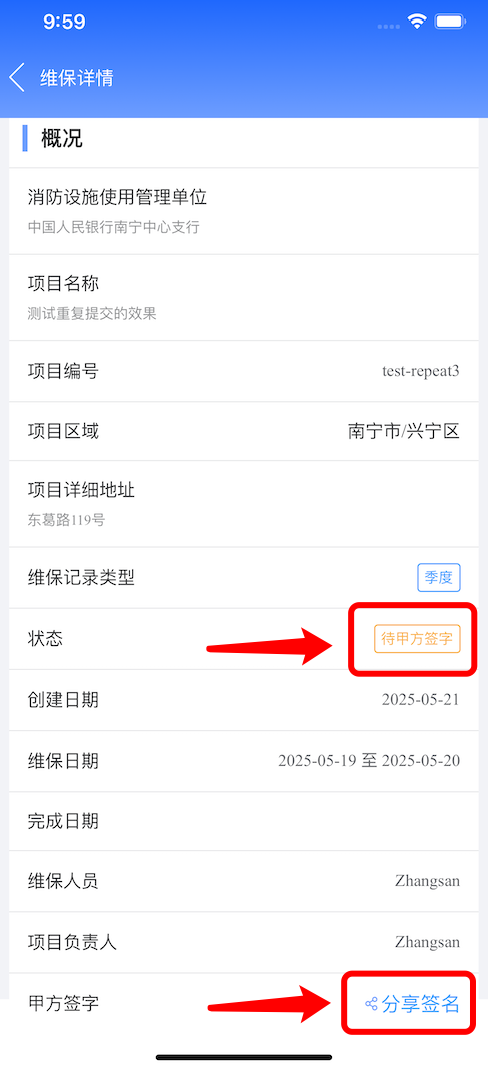
- 出现弹窗提示,点击
确认『分享』
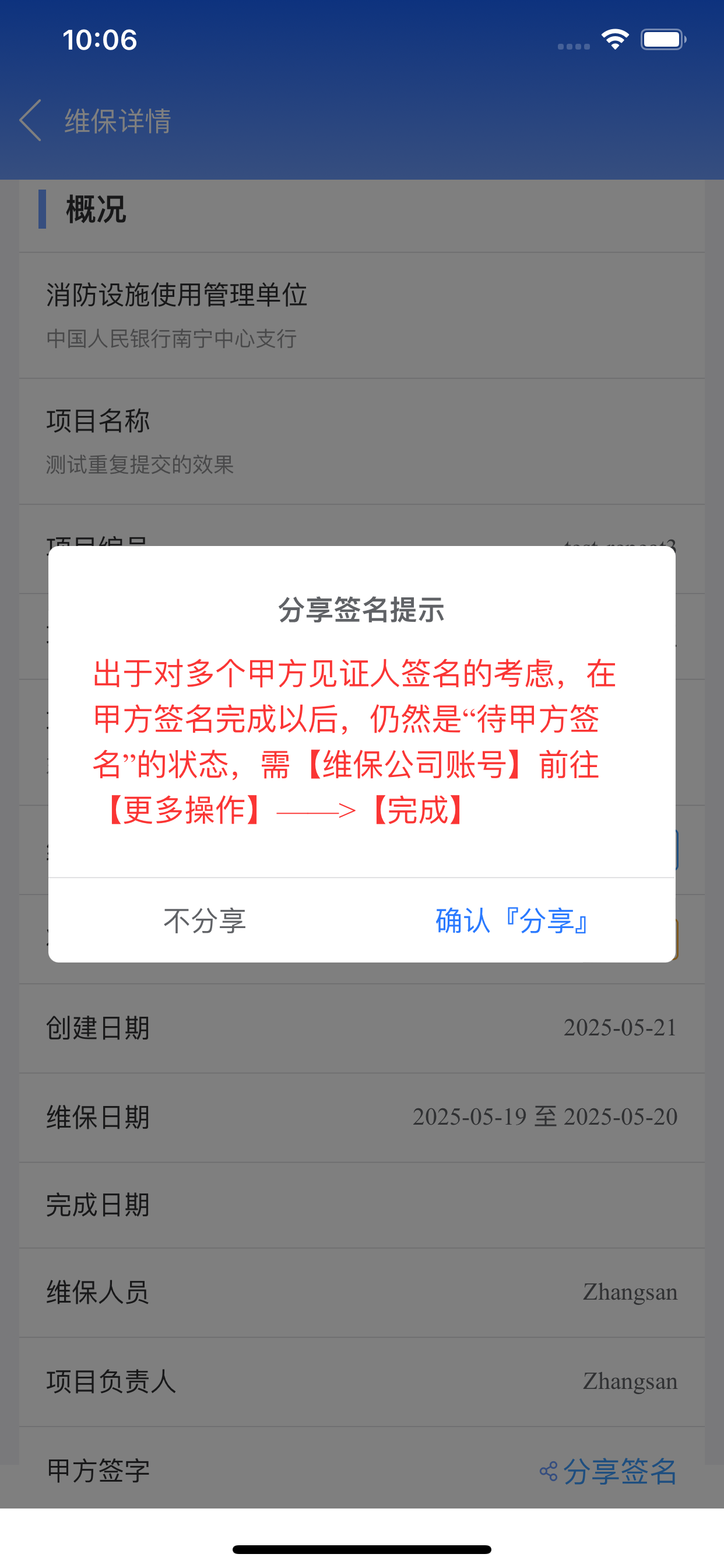
- 会跳转到微信页面进行分享签名,分享后的效果如下
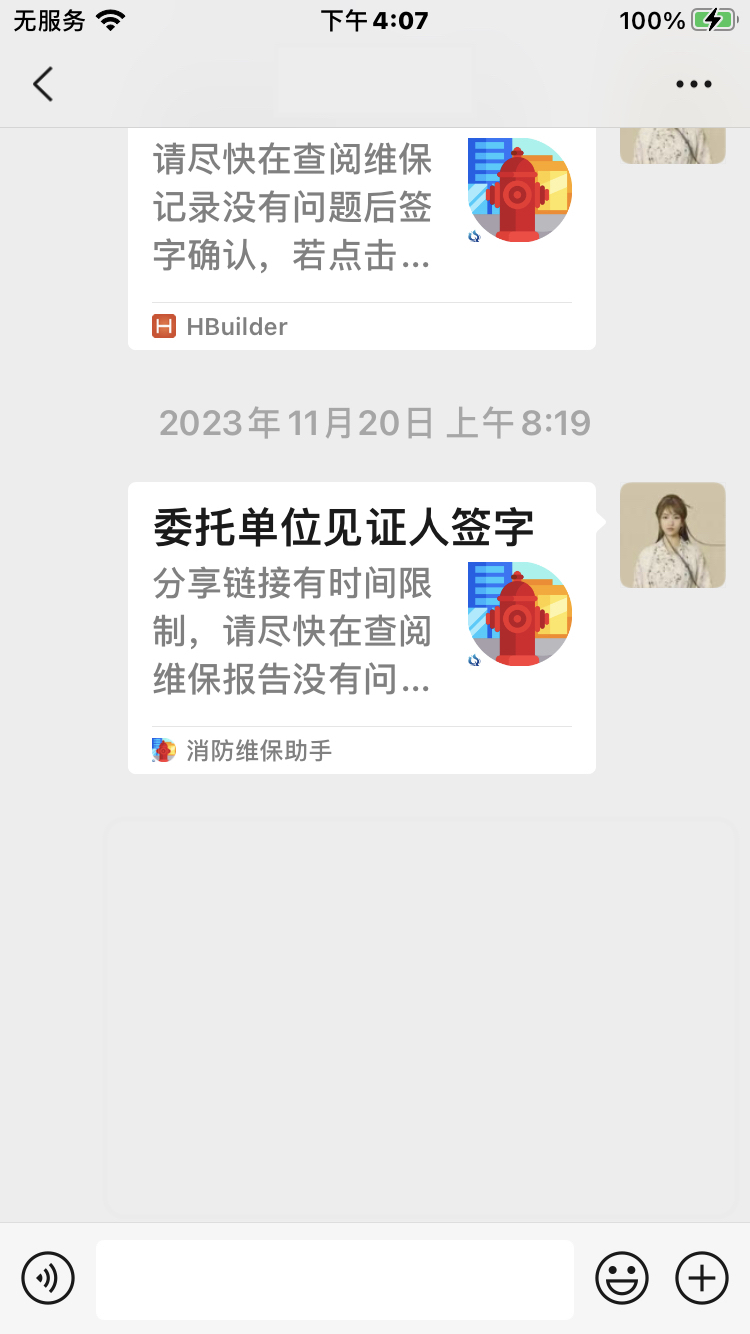
# 甲方见证人签名
甲方见证人点击分享签名的链接;
点击”前往签名“;
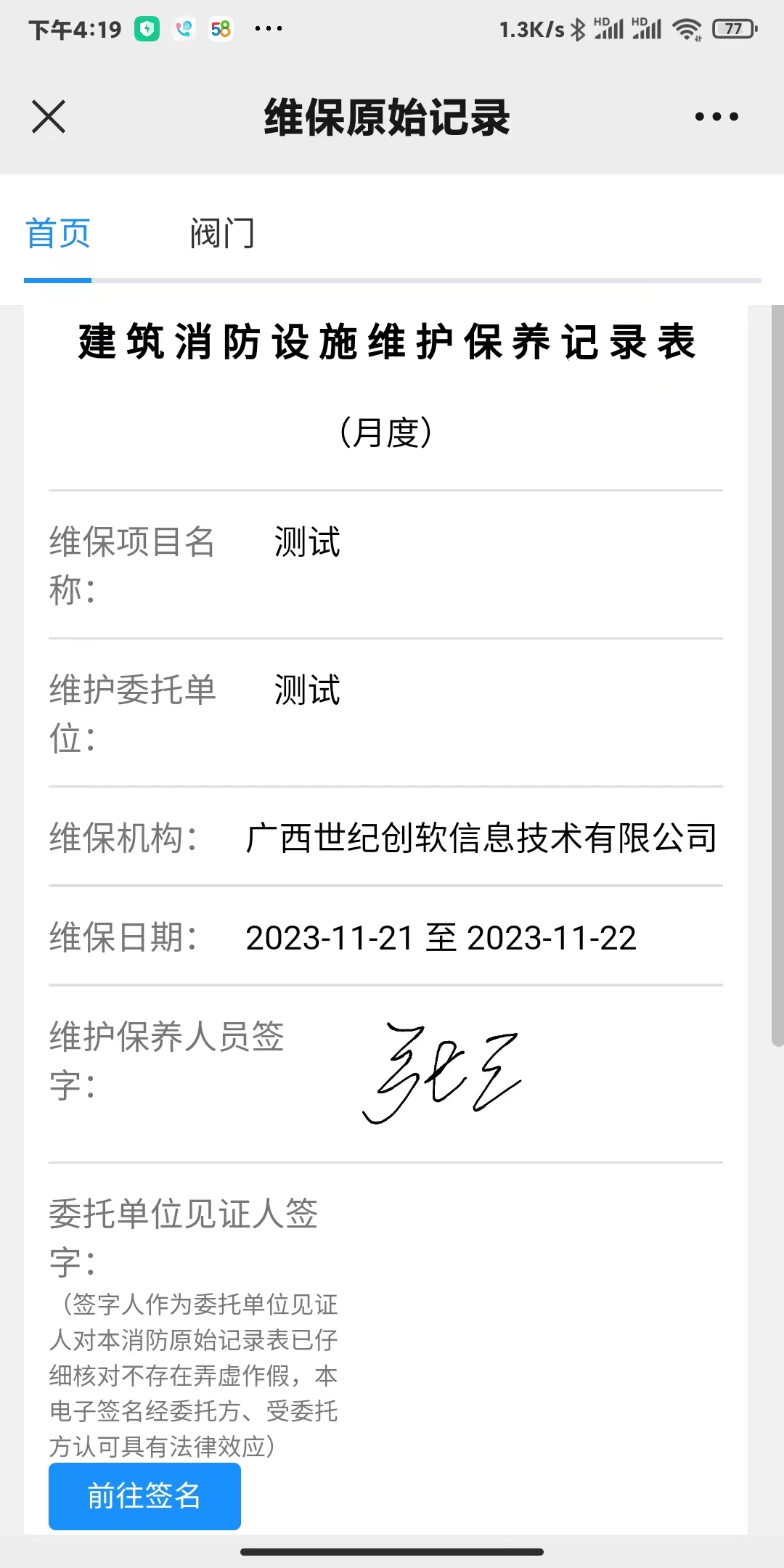
- 在前往的页面,签名后,点击
确认按钮;
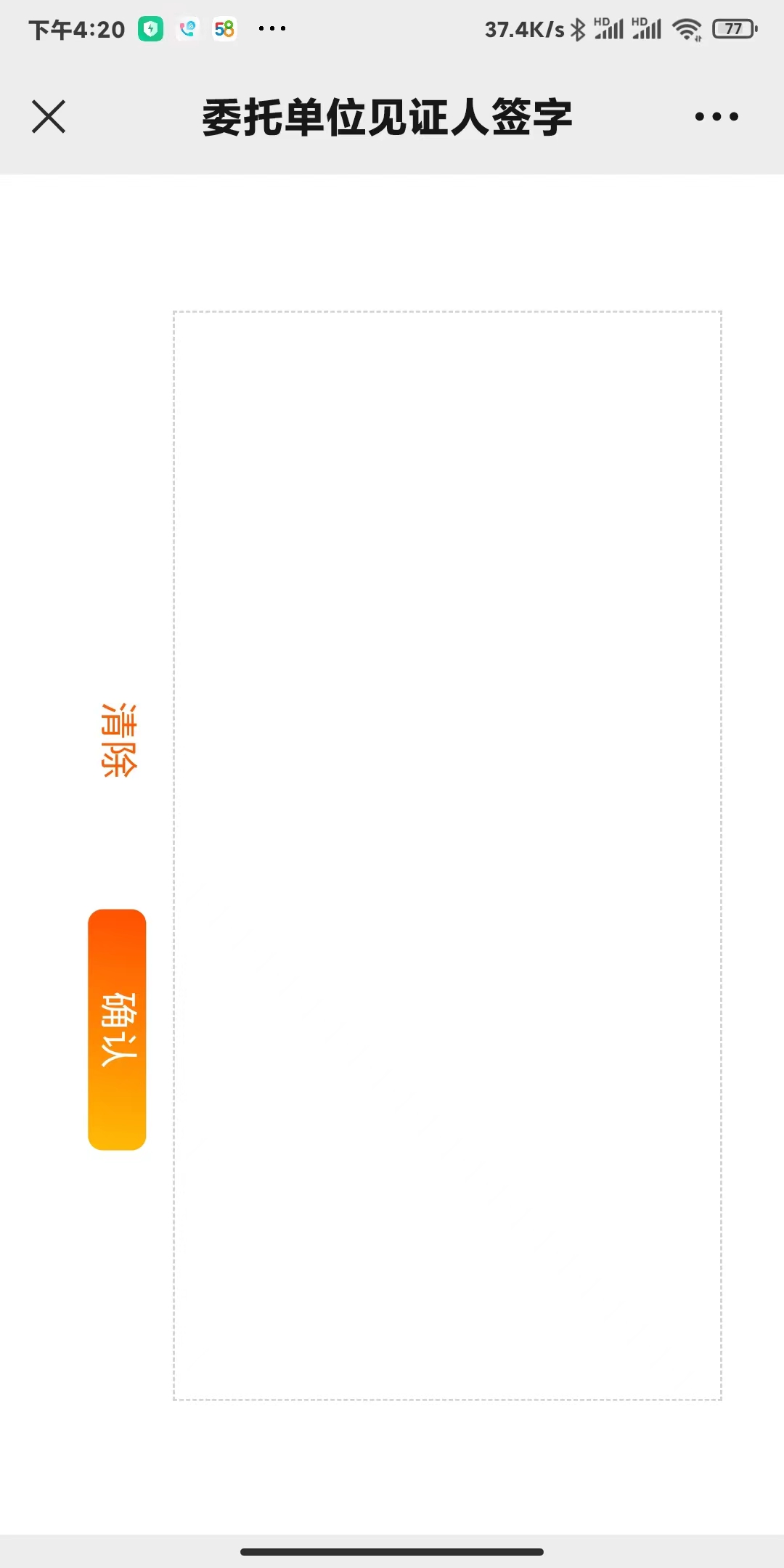
# 完成记录
特别说明
出于对多个甲方见证人签名的考虑,需要手动完成。
# 手机端
- 进入维保记录详情页,滑动到最下面,点击
操作中的完成按钮
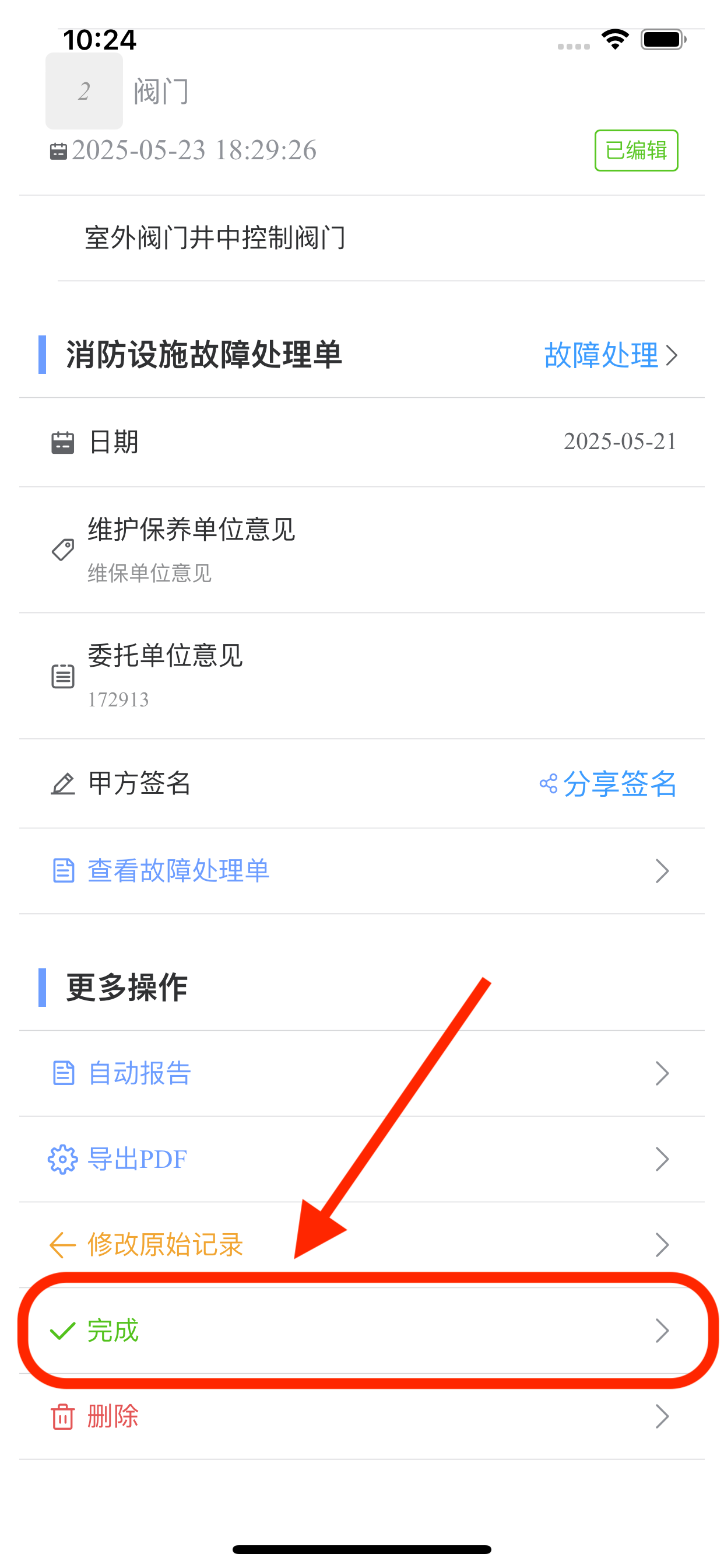
- 出现提示,点击
确认『完成』
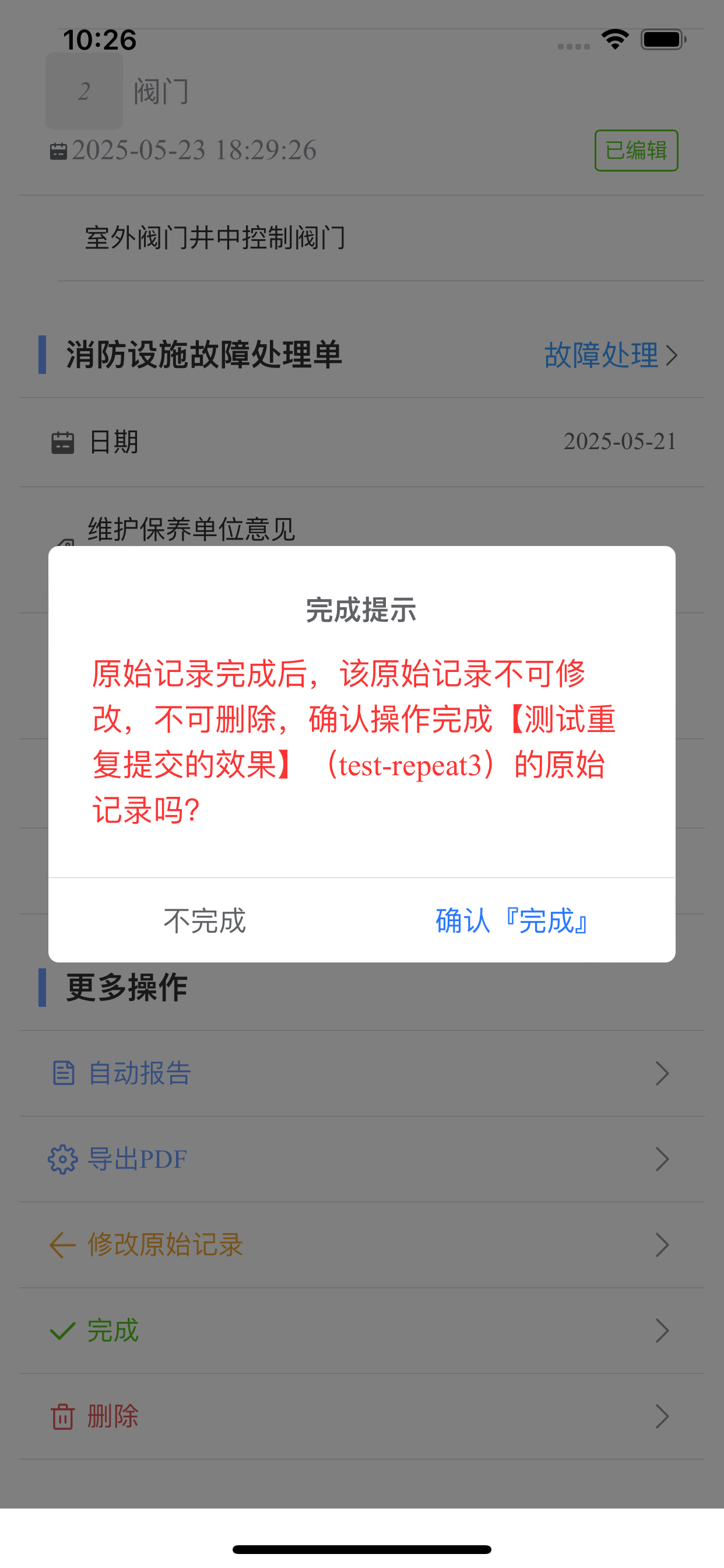
# 电脑端
- 点击
待甲方审核的更多操作,在下拉框中点击完成
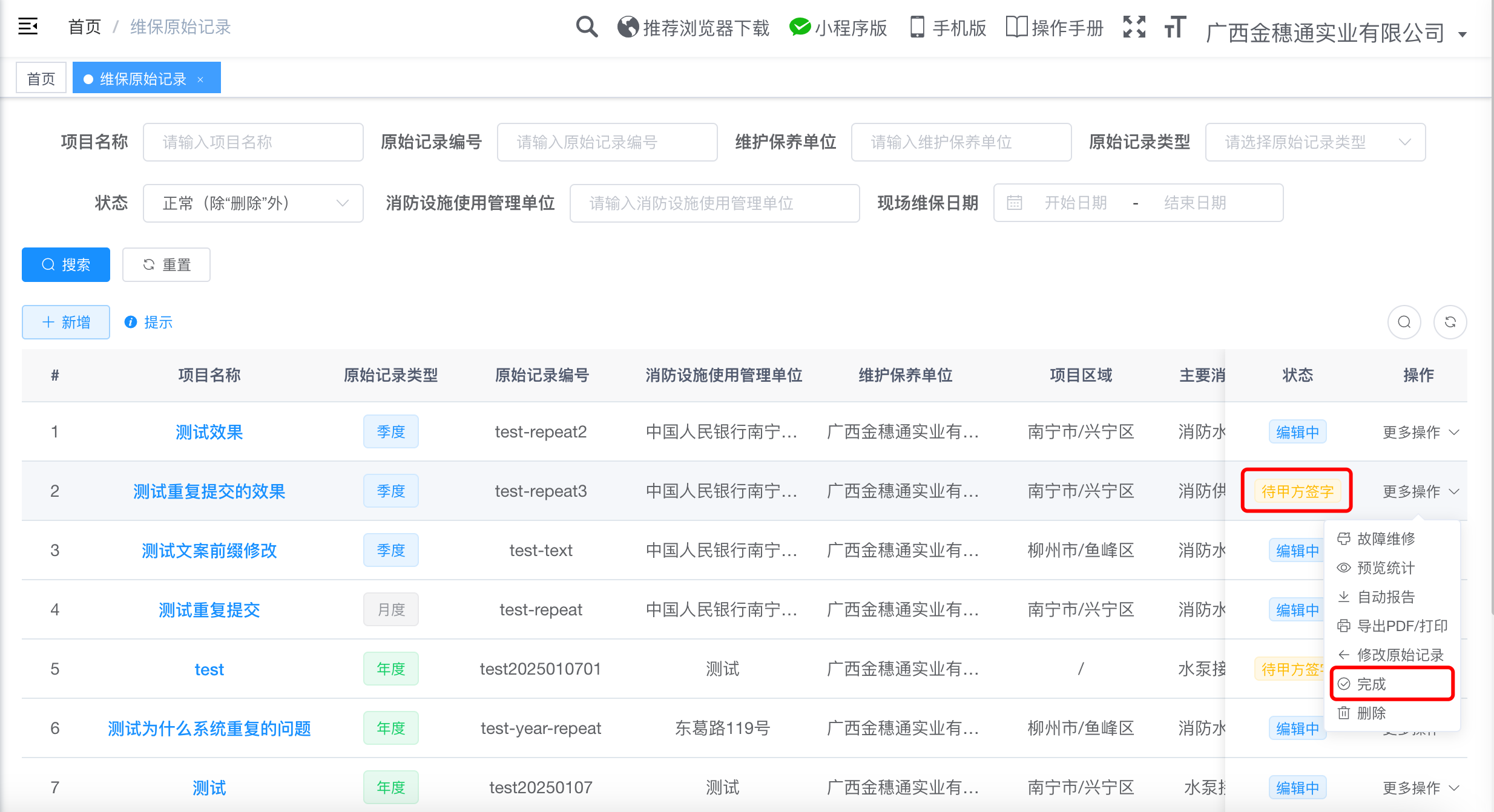
- 出现提示,点击
确定
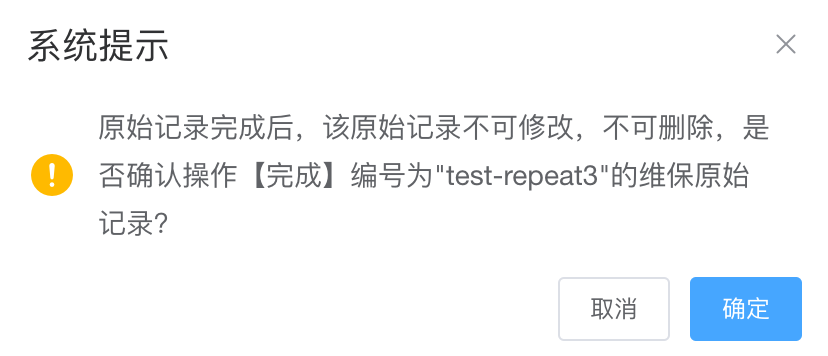
# 自动报告
特别说明
自动报告的功能目前只能在电脑端操作。- 下载的zip文件无需解压(强行解压会报错),可直接导入,如需导出和保存PDF文件,请前往查看【导出PDF/打印】的操作。在全部
维保人员签字完成之后(也就是待甲方签字和已完成状态),即可操作自动报告。
维保机构账号登录成功后,点击维保原始记录菜单,将鼠标放置在状态是待甲方签字/已完成的维保原始记录的更多操作上,点击悬浮菜单上的自动报告按钮;
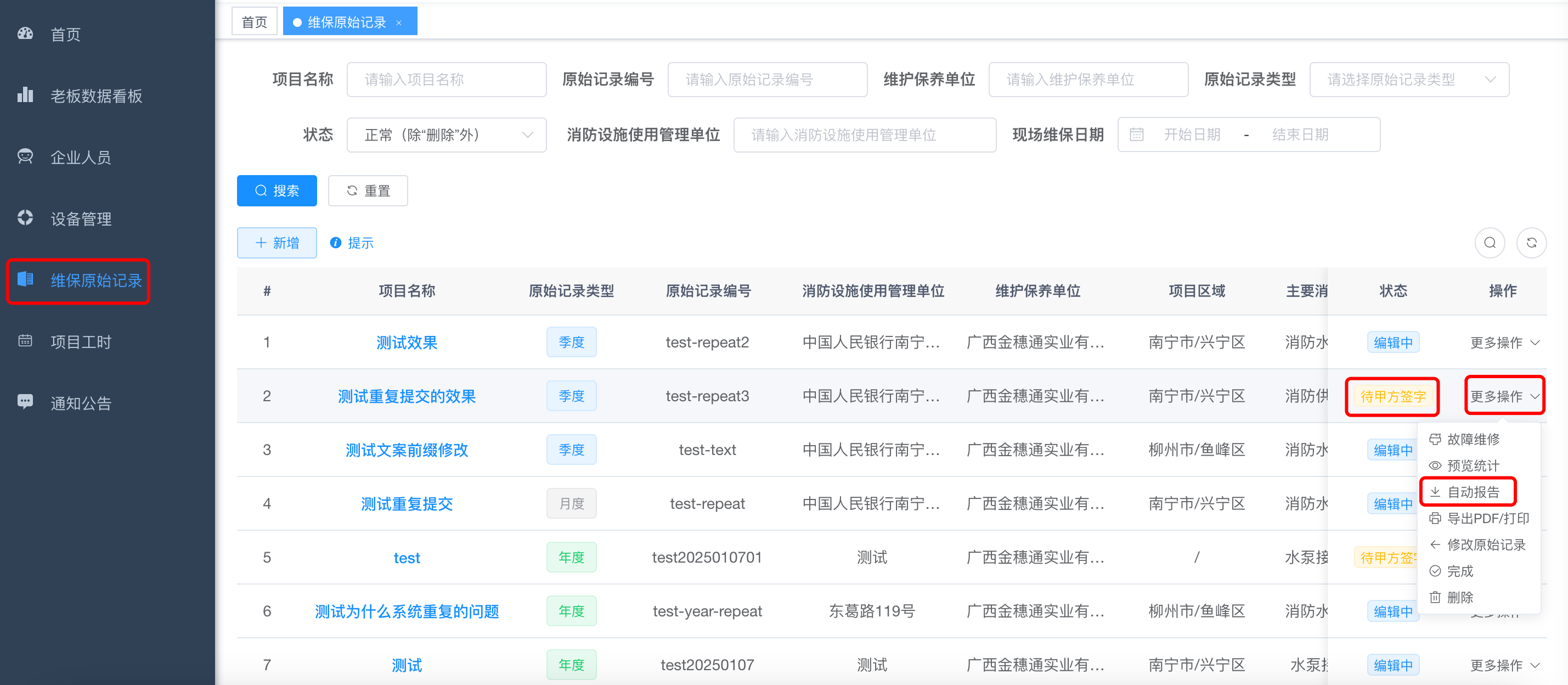
- 出现原始记录链接,复制可分享;
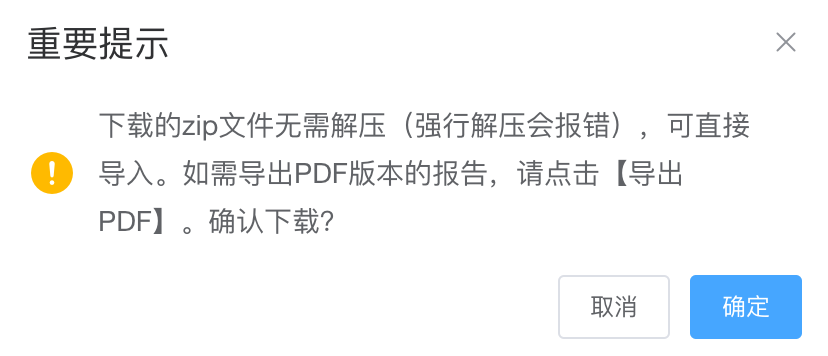
- 下载后的zip文件备用,即可实现自动同步。
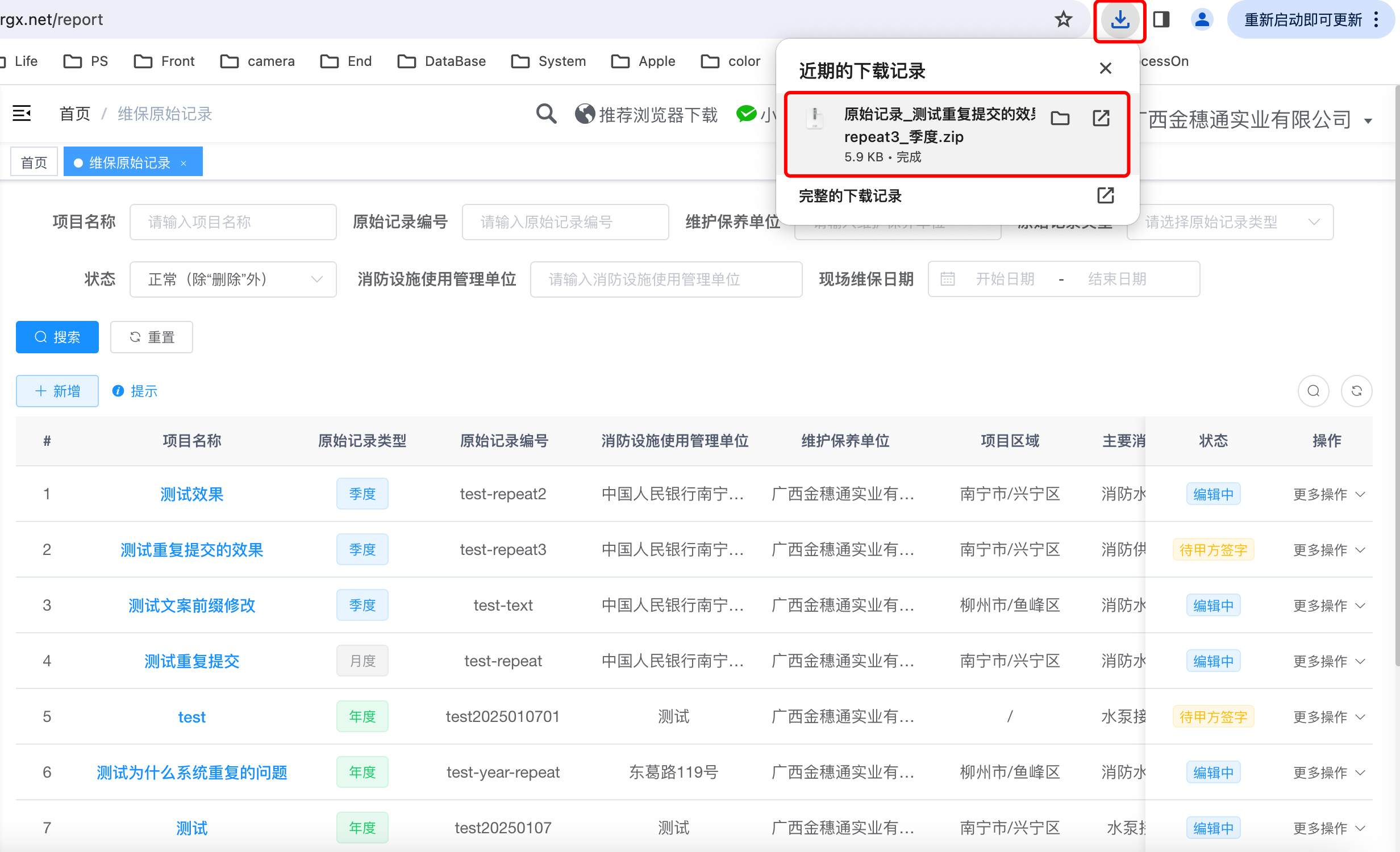
# 导出PDF/打印
特别说明
导出PDF/打印的功能目前只能在电脑端操作。维保原始记录一经创建,即可使用导出PDF/打印功能。
维保机构账号登录成功后,点击维保原始记录菜单,将鼠标放置在状态是待甲方签字/已完成的维保原始记录的更多操作上,点击悬浮菜单上的导出PDF/打印按钮;
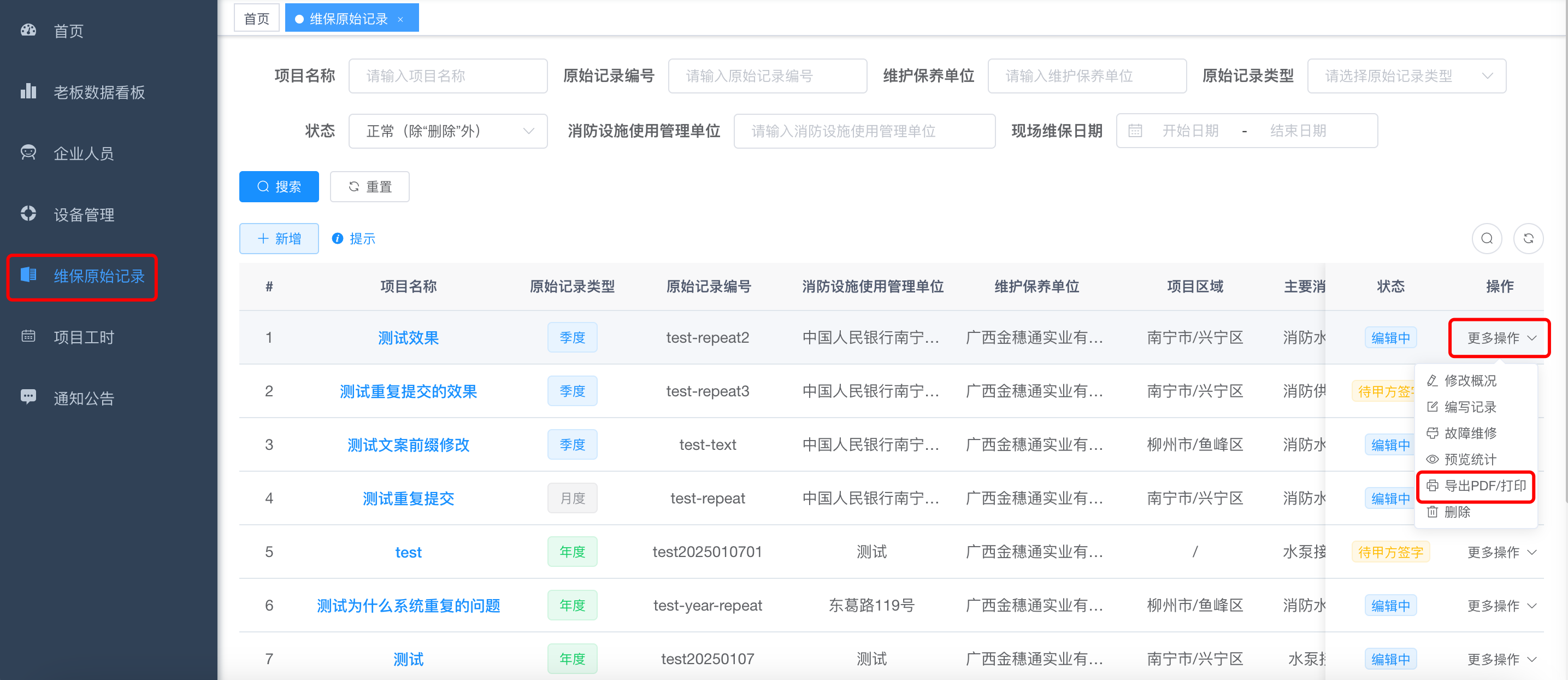
- 在跳转的页面中,点击”打印/导出PDF“按钮;
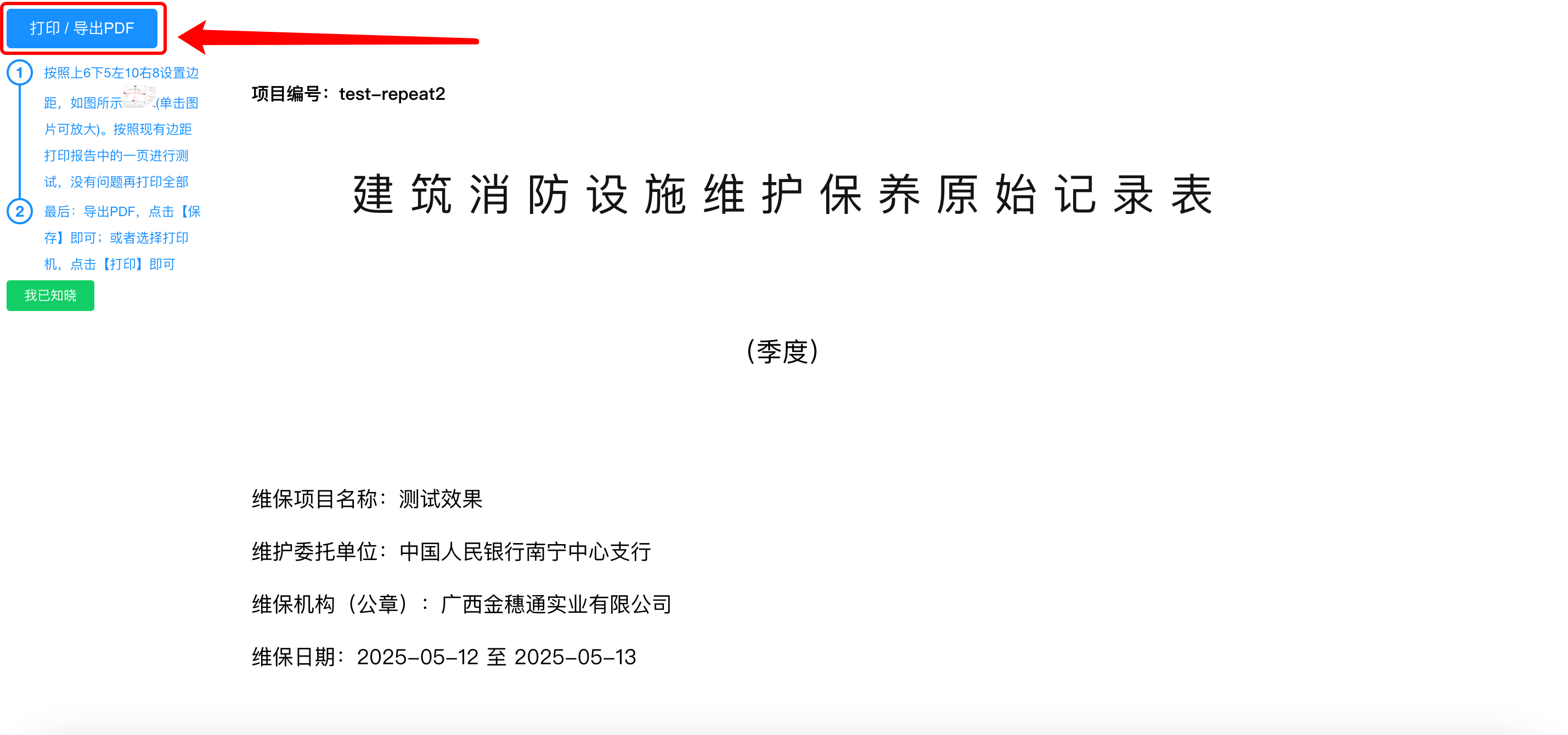
- 出现打印设置页面,选择打印机后,点击”打印“;或者
目标打印机选择【导出PDF】,点击“保存”。
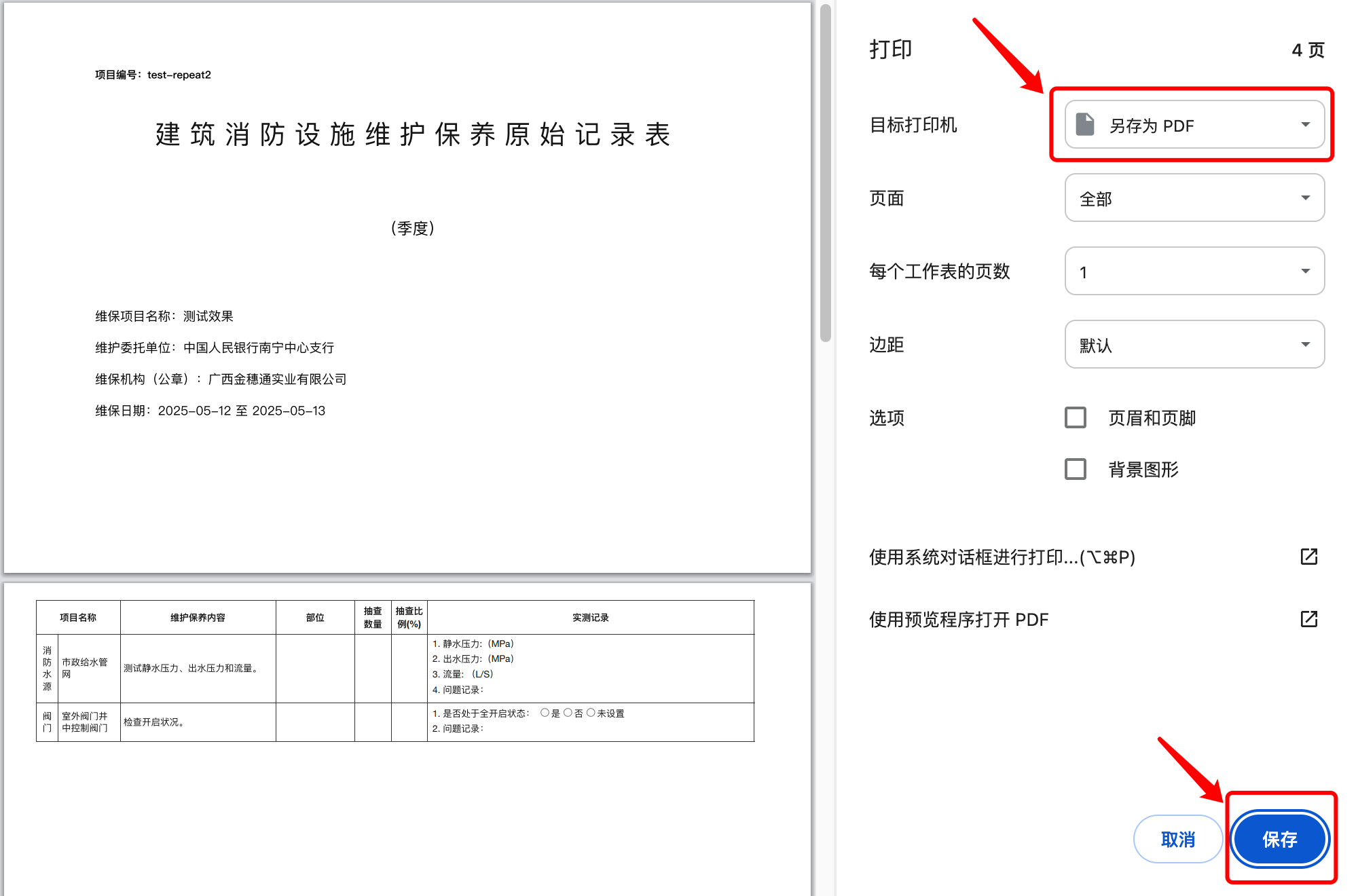
# 修改维保记录
特别说明
已签名、待甲方签名、待维保人员签名状态下可退回到编辑中状态,但是退回到编辑中状态,会清空所有签名。
# 手机端
- 在维保记录详情页,点击
修改维保记录按钮
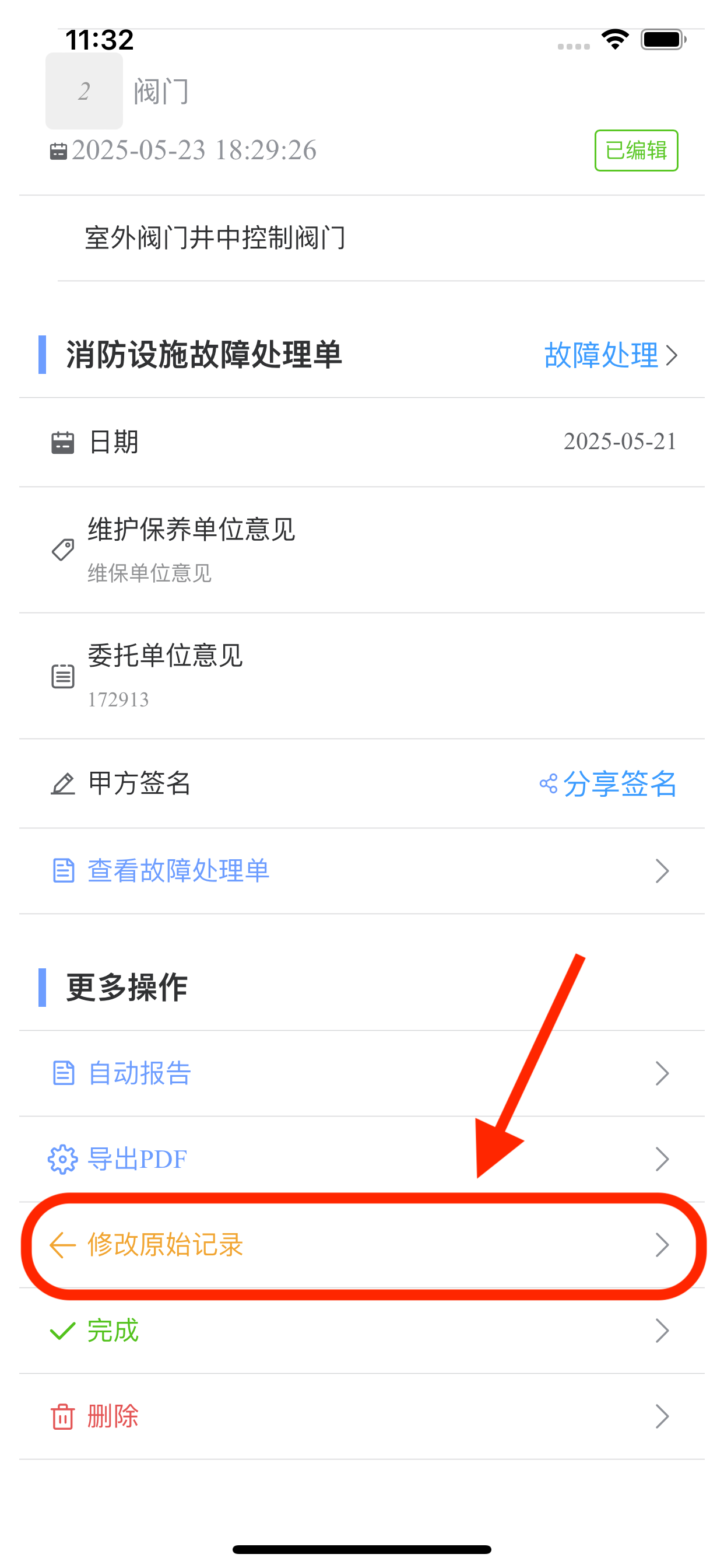
- 出现提示,点击
确认『退回』
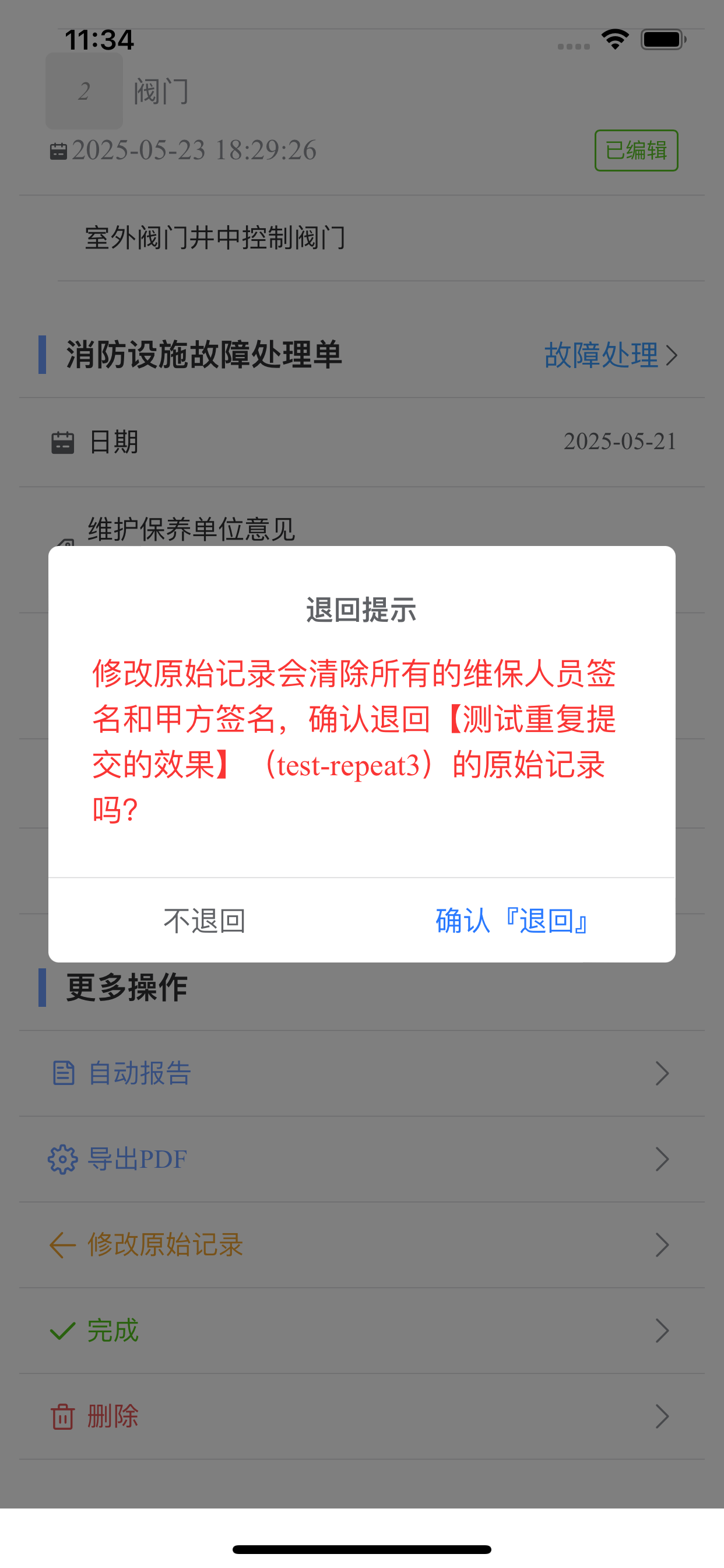
- 状态变成
编辑中,可以编辑概况和维保原始记录
# 电脑端
- 点击
更多操作的修改维保记录按钮
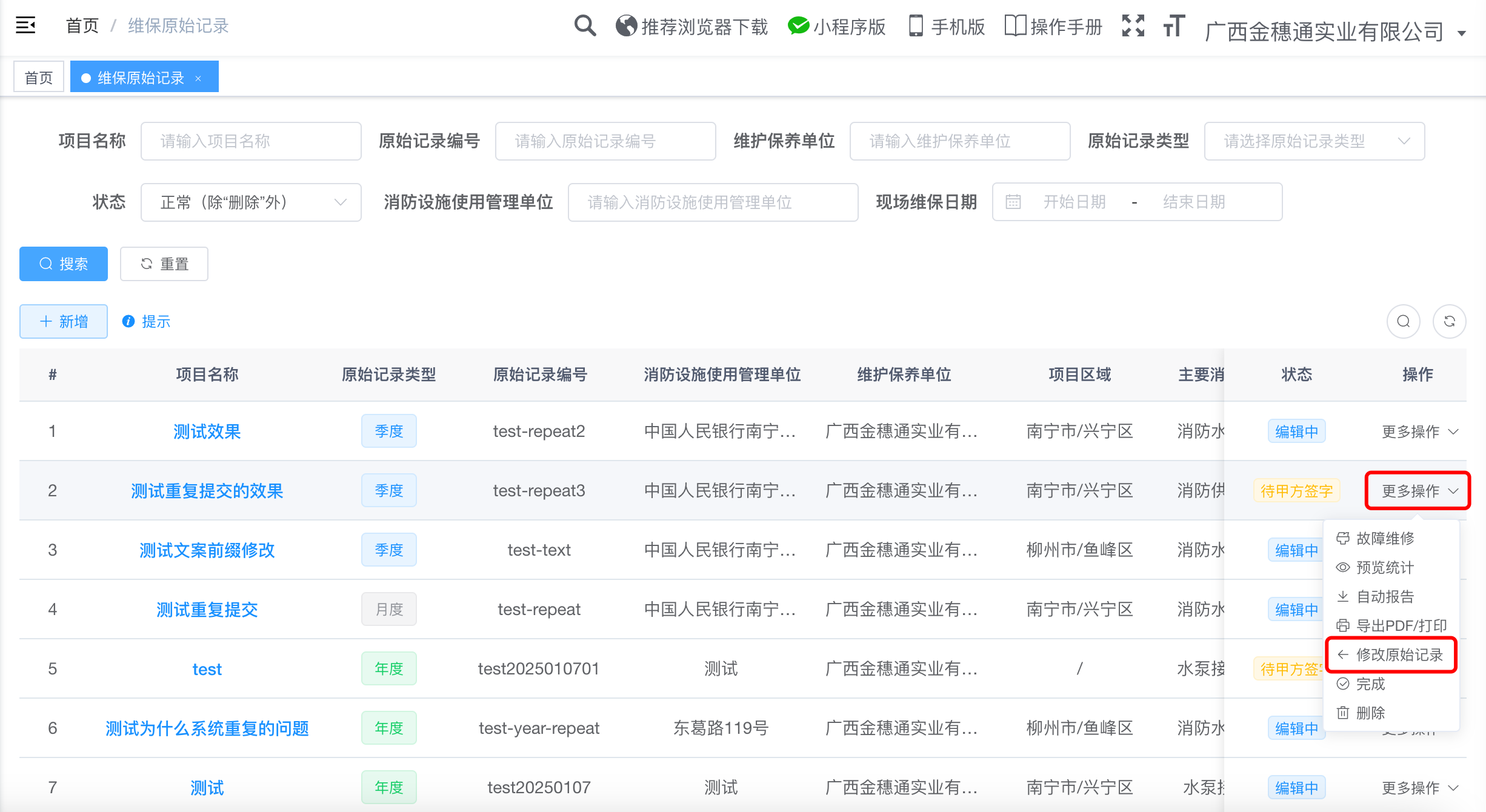
- 出现提示,点击
确定可退回,点击取消放弃操作
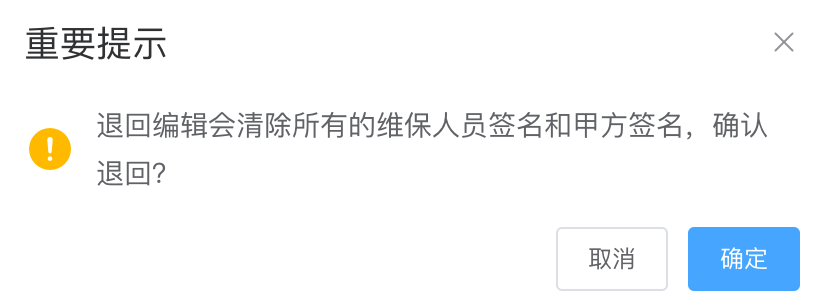
- 点击
确定后,状态变成编辑中,可以编辑概况和维保原始记录。